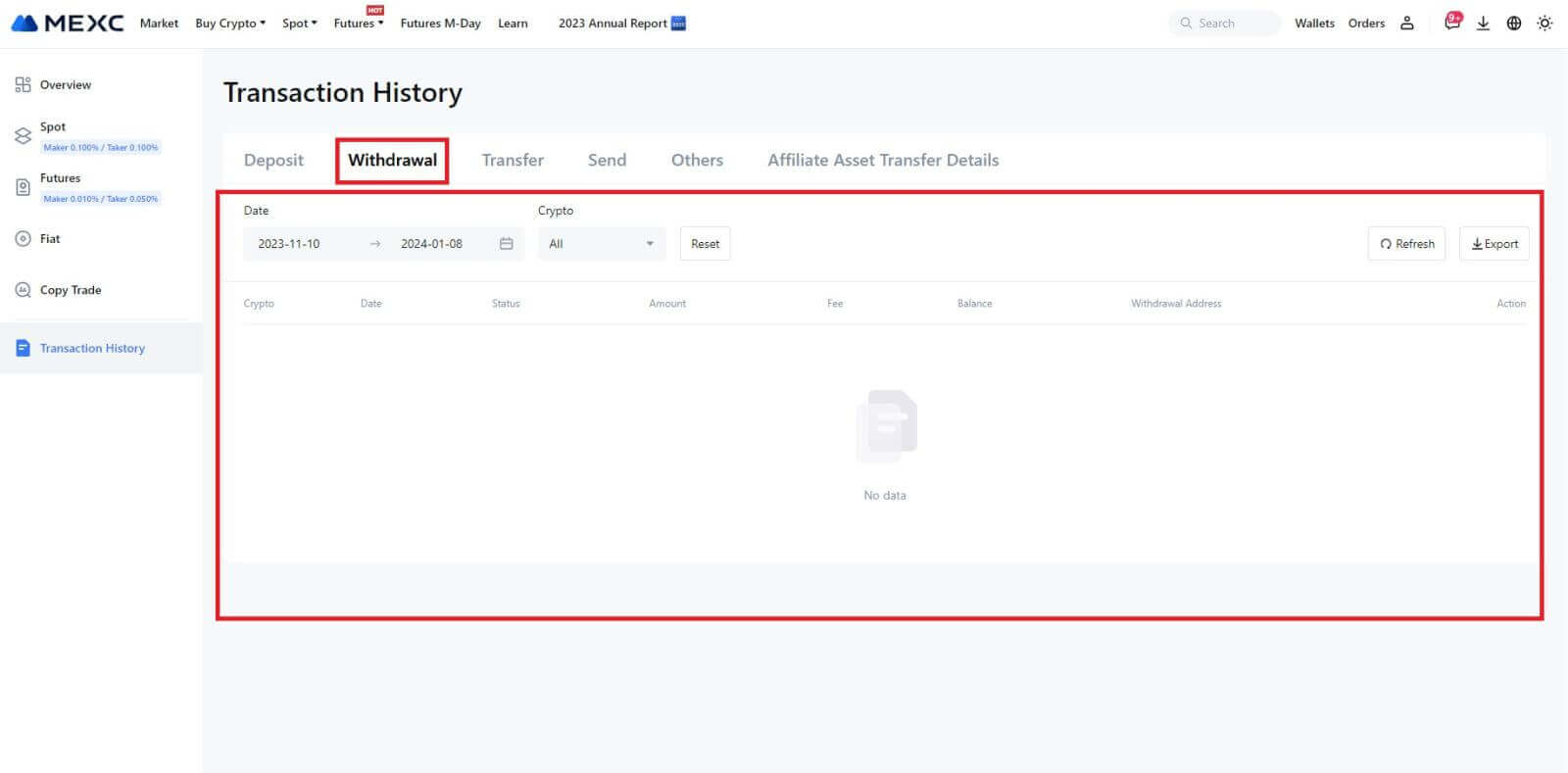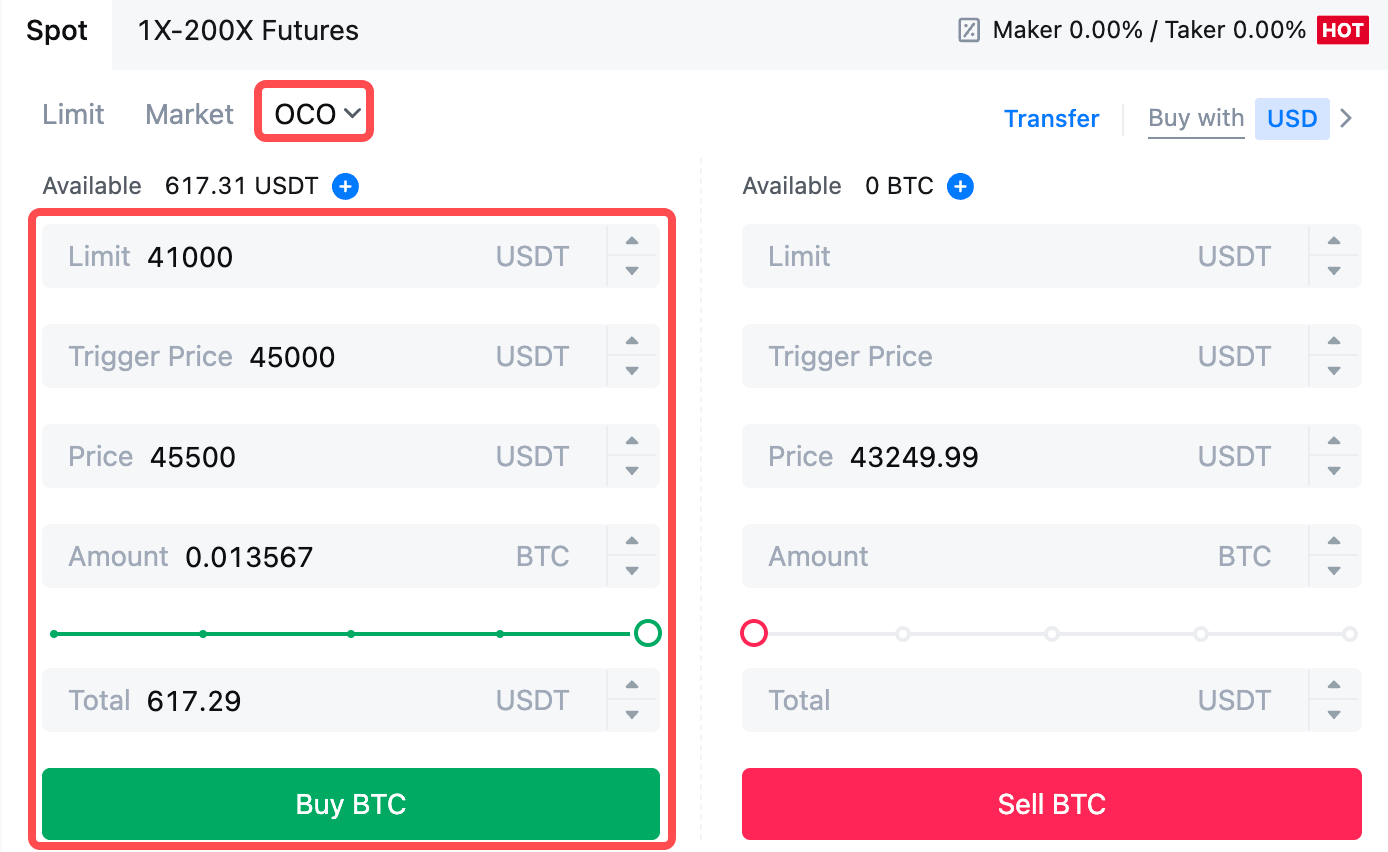MEXC FAQ - MEXC Italiano

Account
Impossibile ricevere il codice di verifica via SMS su MEXC
Se non riesci a ricevere il codice di verifica via SMS sul tuo cellulare, potrebbe essere dovuto ai motivi elencati di seguito. Segui le istruzioni corrispondenti e prova a ottenere nuovamente il codice di verifica.Motivo 1: i servizi SMS per numeri mobili non possono essere forniti poiché MEXC non offre servizi nel tuo paese o regione.
Motivo 2: Se hai installato un software di sicurezza sul tuo cellulare, è possibile che il software abbia intercettato e bloccato l'SMS.
- Soluzione : apri il software di sicurezza mobile e disattiva temporaneamente il blocco, quindi prova a ottenere nuovamente il codice di verifica.
Motivo 3: Problemi con il tuo gestore di telefonia mobile, ad esempio congestione del gateway SMS o altre anomalie.
- Soluzione : quando il gateway SMS del tuo gestore di telefonia mobile è congestionato o presenta anomalie, può causare ritardi o perdita di messaggi inviati. Contatta il tuo gestore di telefonia mobile per verificare la situazione o riprova più tardi per ottenere il codice di verifica.
Motivo 4: sono stati richiesti troppi codici di verifica SMS troppo rapidamente.
- Soluzione : fare clic sul pulsante per inviare il codice di verifica tramite SMS troppe volte in rapida successione potrebbe influire sulla capacità di ricevere il codice di verifica. Attendi qualche istante e riprova più tardi.
Motivo 5: segnale scarso o assente nella posizione corrente.
- Soluzione : se non riesci a ricevere SMS o riscontri ritardi nella ricezione degli SMS, è probabile che il segnale sia scarso o assente. Riprovare in una posizione con una migliore potenza del segnale.
Altri problemi:
il servizio mobile disconnesso a causa del mancato pagamento, della memoria completa del telefono, della verifica SMS contrassegnata come spam e altre situazioni possono anche impedire la ricezione dei codici di verifica SMS.
Nota:
se non riesci ancora a ricevere i codici di verifica SMS dopo aver provato le soluzioni di cui sopra, è possibile che tu abbia inserito il mittente dell'SMS nella lista nera. In questo caso, contattare il servizio clienti online per ricevere assistenza.
Cosa fare se non ricevi l'e-mail da MEXC?
Se non hai ricevuto l'e-mail, prova i seguenti metodi:
- Assicurati di aver inserito l'indirizzo email corretto al momento della registrazione;
- Controlla la tua cartella spam o altre cartelle;
- Controlla se le e-mail vengono inviate e ricevute correttamente sul lato del client di posta elettronica;
- Prova a utilizzare un'e-mail da un provider tradizionale come Gmail e Outlook;
- Controlla di nuovo la tua casella di posta più tardi, poiché potrebbe esserci un ritardo nella rete. Il codice di verifica è valido per 15 minuti;
- Se ancora non ricevi l'e-mail, potrebbe essere stata bloccata. Ti verrà richiesto di inserire manualmente nella whitelist il dominio e-mail MEXC prima di provare a ricevere nuovamente l'e-mail.
Inserisci nella whitelist i seguenti mittenti (whitelist del dominio email):
Whitelist per il nome di dominio:
- mexc.link
- mexc.sg
- mexc.com
Whitelist per l'indirizzo email:
- [email protected]
- [email protected]
- [email protected]
- [email protected]
- [email protected]
- [email protected]
Come migliorare la sicurezza dell'account MEXC
1. Impostazioni password: imposta una password complessa e univoca. Per motivi di sicurezza, assicurati di utilizzare una password con almeno 10 caratteri, di cui almeno una lettera maiuscola e minuscola, un numero e un simbolo speciale. Evita di utilizzare schemi o informazioni ovvi facilmente accessibili ad altri (ad esempio nome, indirizzo email, data di nascita, numero di cellulare, ecc.).
- Formati di password che non consigliamo: lihua, 123456, 123456abc, test123, abc123
- Formati password consigliati: Q@ng3532!, iehig4g@#1, QQWwfe@242!
2. Modifica delle password: ti consigliamo di modificare regolarmente la tua password per migliorare la sicurezza del tuo account. È meglio cambiare la password ogni tre mesi e utilizzare ogni volta una password completamente diversa. Per una gestione delle password più sicura e comoda, ti consigliamo di utilizzare un gestore di password come "1Password" o "LastPass".
- Inoltre, ti preghiamo di mantenere le tue password strettamente riservate e di non rivelarle ad altri. Lo staff MEXC non ti chiederà mai la tua password in nessuna circostanza.
3. Autenticazione a due fattori (2FA)
Collegamento a Google Authenticator: Google Authenticator è uno strumento per password dinamiche lanciato da Google. È necessario utilizzare il telefono cellulare per scansionare il codice a barre fornito da MEXC o inserire la chiave. Una volta aggiunto, ogni 30 secondi verrà generato sull'autenticatore un codice di autenticazione valido di 6 cifre. Una volta effettuato il collegamento, devi inserire o incollare il codice di autenticazione a 6 cifre visualizzato su Google Authenticator ogni volta che accedi a MEXC.
Collegamento di MEXC Authenticator: puoi scaricare e utilizzare MEXC Authenticator su App Store o Google Play per migliorare la sicurezza del tuo account.
4. Attenzione al phishing
Si prega di prestare attenzione alle e-mail di phishing che fingono di provenire da MEXC e assicurarsi sempre che il collegamento sia il collegamento al sito Web MEXC ufficiale prima di accedere al proprio account MEXC. Lo staff di MEXC non ti chiederà mai la tua password, i codici di verifica SMS o e-mail o i codici Google Authenticator.
Cos'è l'autenticazione a due fattori?
L'autenticazione a due fattori (2FA) è un livello di sicurezza aggiuntivo alla verifica dell'e-mail e alla password del tuo account. Con 2FA abilitato, dovrai fornire il codice 2FA quando esegui determinate azioni sulla piattaforma MEXC.
Come funziona il TOTP?
MEXC utilizza una password monouso basata sul tempo (TOTP) per l'autenticazione a due fattori. Implica la generazione di un codice temporaneo e univoco a 6 cifre* valido solo per 30 secondi. Dovrai inserire questo codice per eseguire azioni che influiscono sulle tue risorse o informazioni personali sulla piattaforma.
*Tieni presente che il codice deve essere composto solo da numeri.
Come impostare Google Authenticator
1. Accedi al sito web ufficiale MEXC, fai clic sull'icona [Profilo] e seleziona [Sicurezza].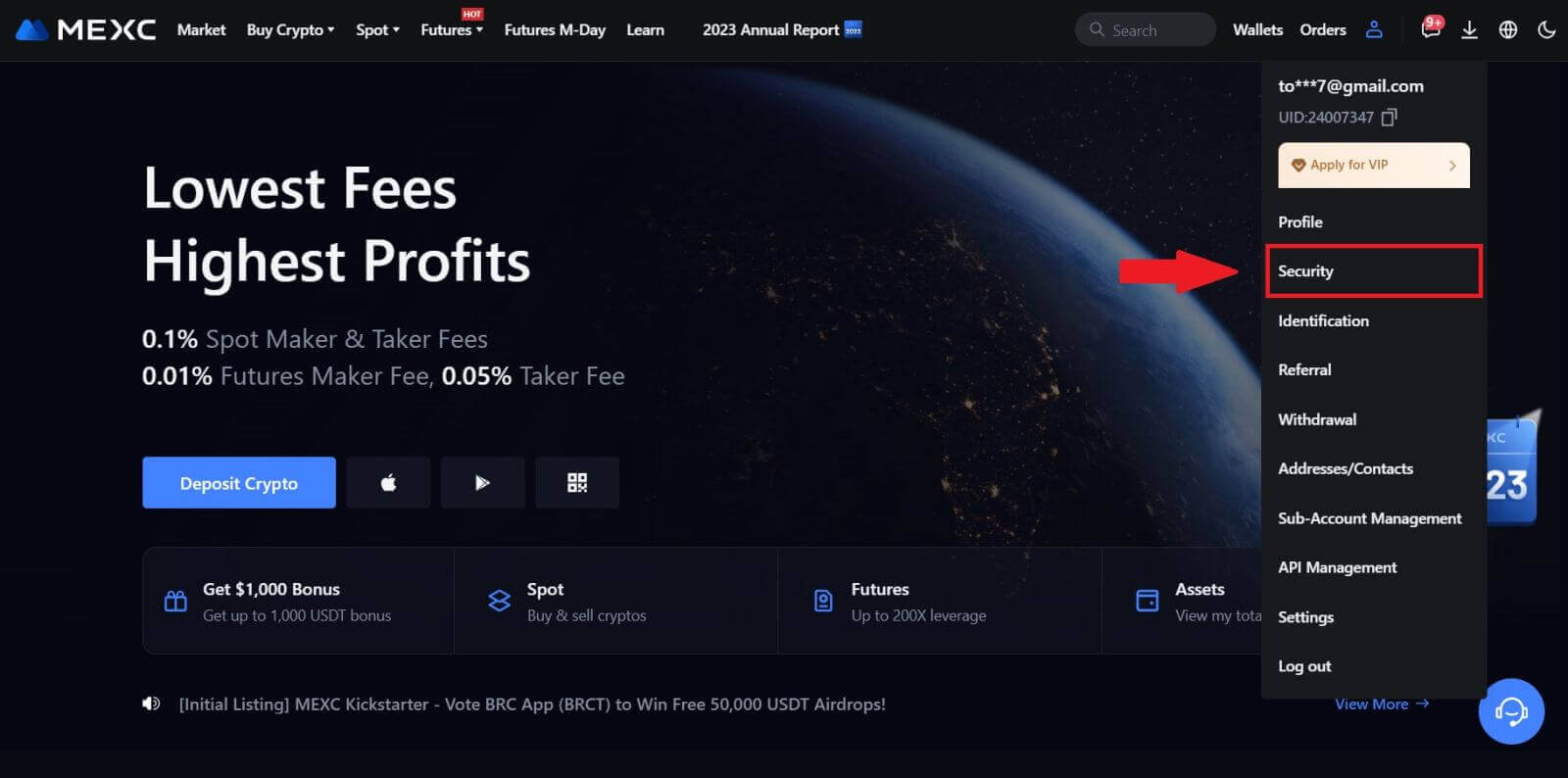
2. Selezionare MEXC/Google Authenticator per la configurazione.
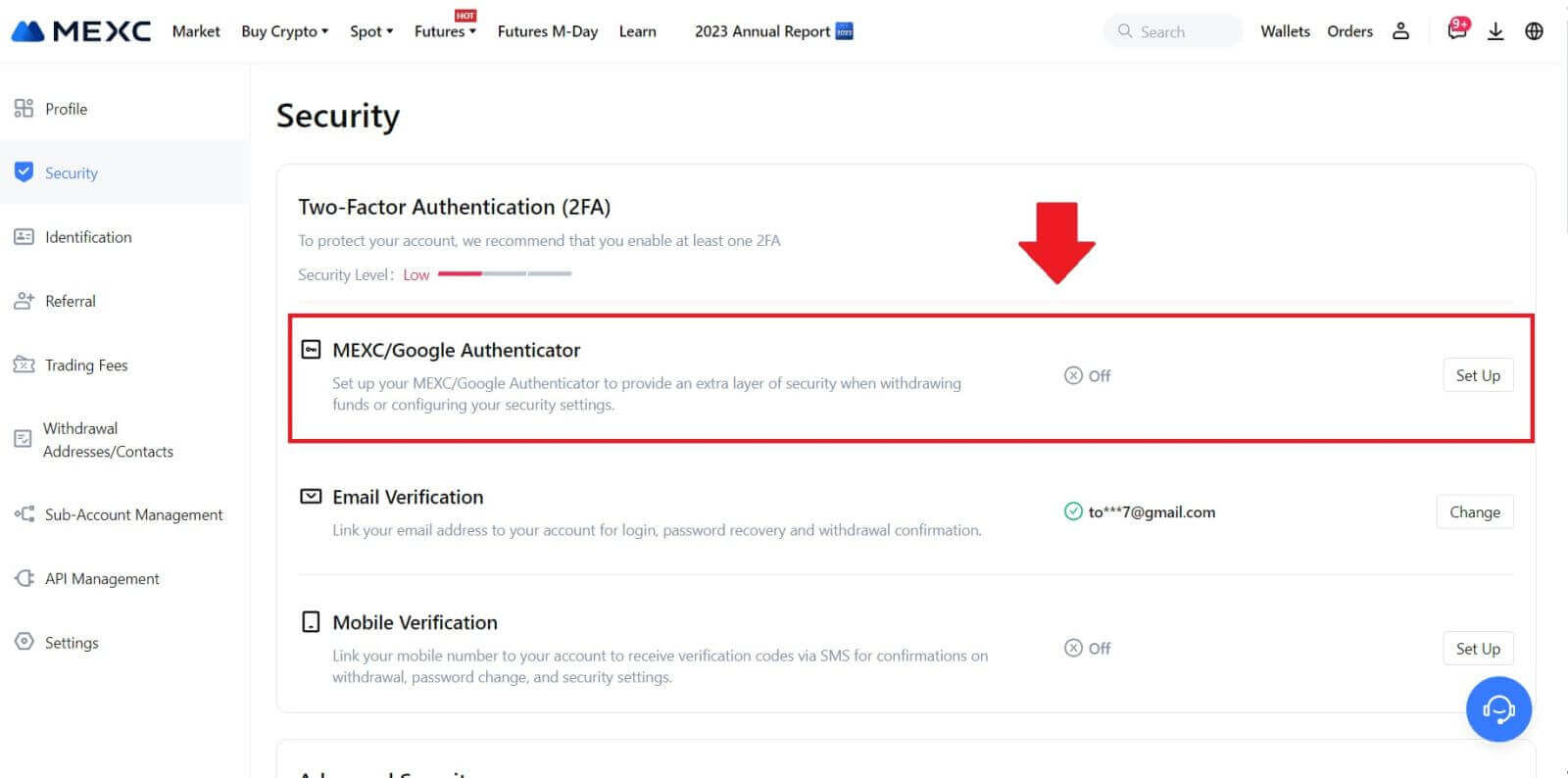
3. Installa l'app di autenticazione.
Se utilizzi un dispositivo iOS, accedi all'App Store e individua "Google Authenticator" o "MEXC Authenticator" per il download.
Per gli utenti Android, visitare Google Play e trovare "Google Authenticator" o "MEXC Authenticator" da installare.
4. Avvia l'app di autenticazione scaricata e scansiona il codice QR visualizzato sulla pagina oppure copia manualmente la chiave e incollala nell'app per generare codici di verifica. 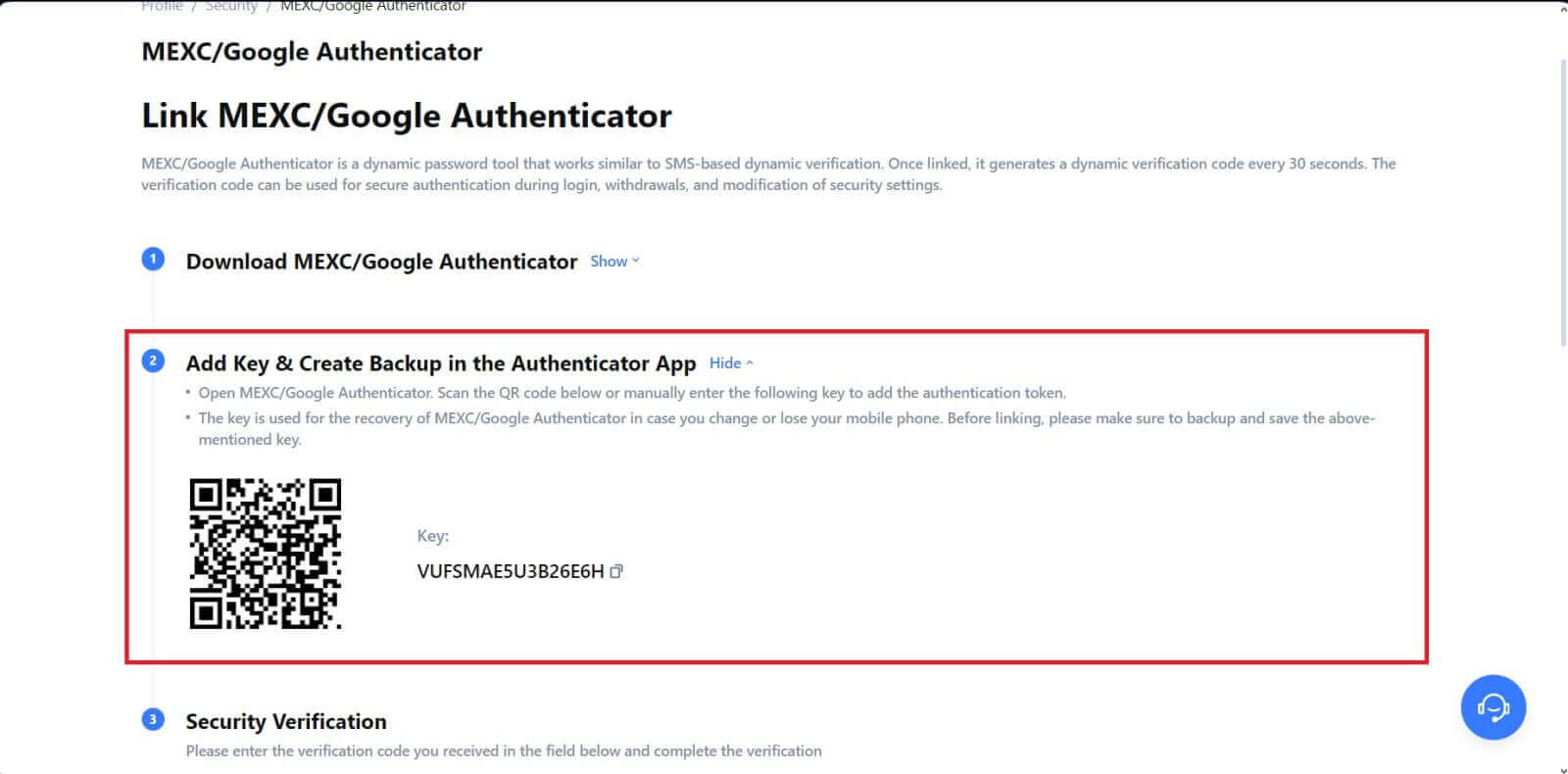 5. Clicca su [Ottieni codice] e inserisci il codice di 6 cifre che ti è stato inviato via email e il codice Authenticator. Fare clic su [Invia] per completare il processo.
5. Clicca su [Ottieni codice] e inserisci il codice di 6 cifre che ti è stato inviato via email e il codice Authenticator. Fare clic su [Invia] per completare il processo. 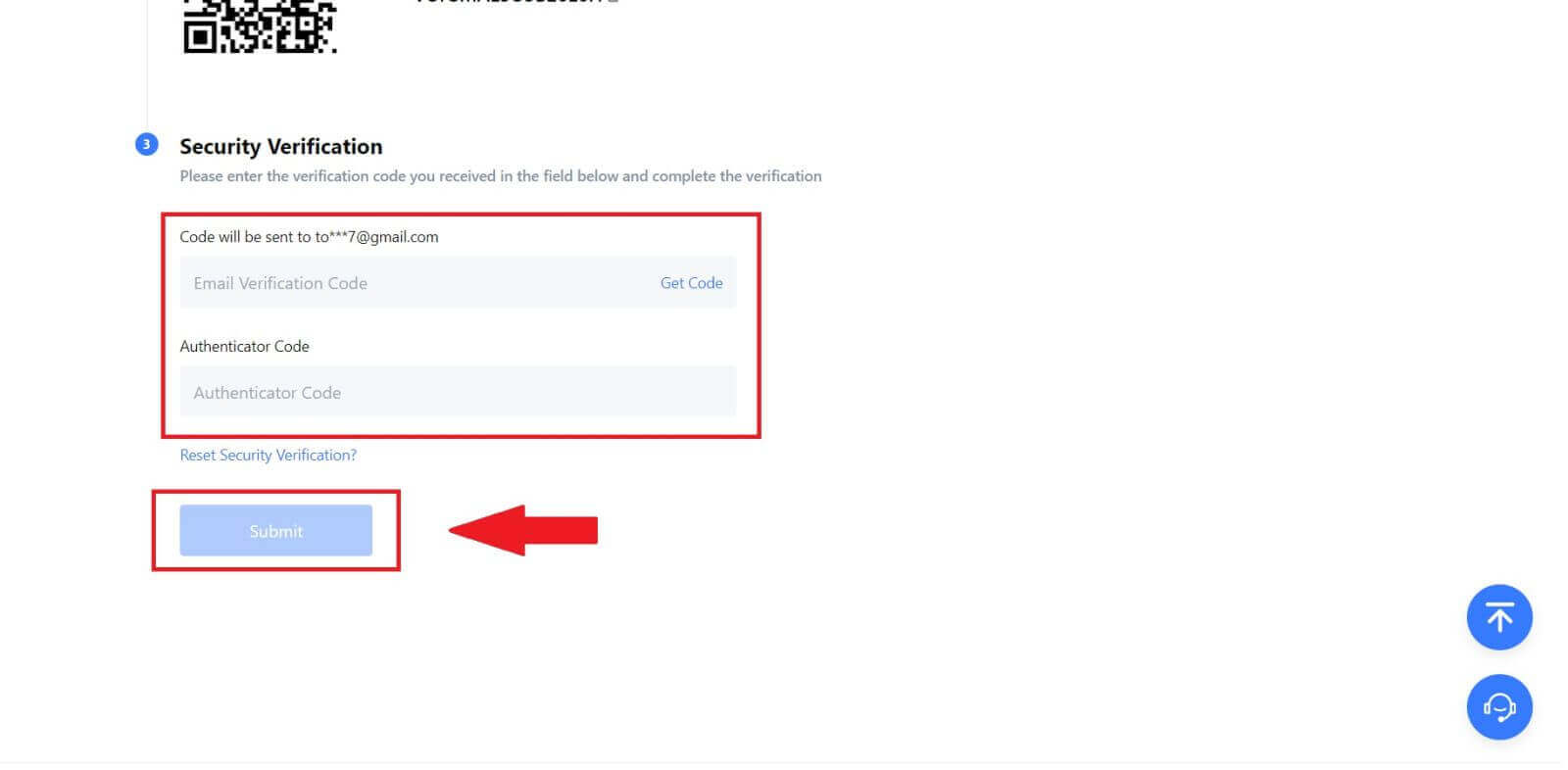
Verifica
Come completare la verifica dell'identità? Una guida passo passo
KYC primario su MEXC (sito Web)
1. Accedi al tuo account MEXC. Posiziona il cursore sull'icona del profilo in alto a destra e fai clic su [Identificazione]. 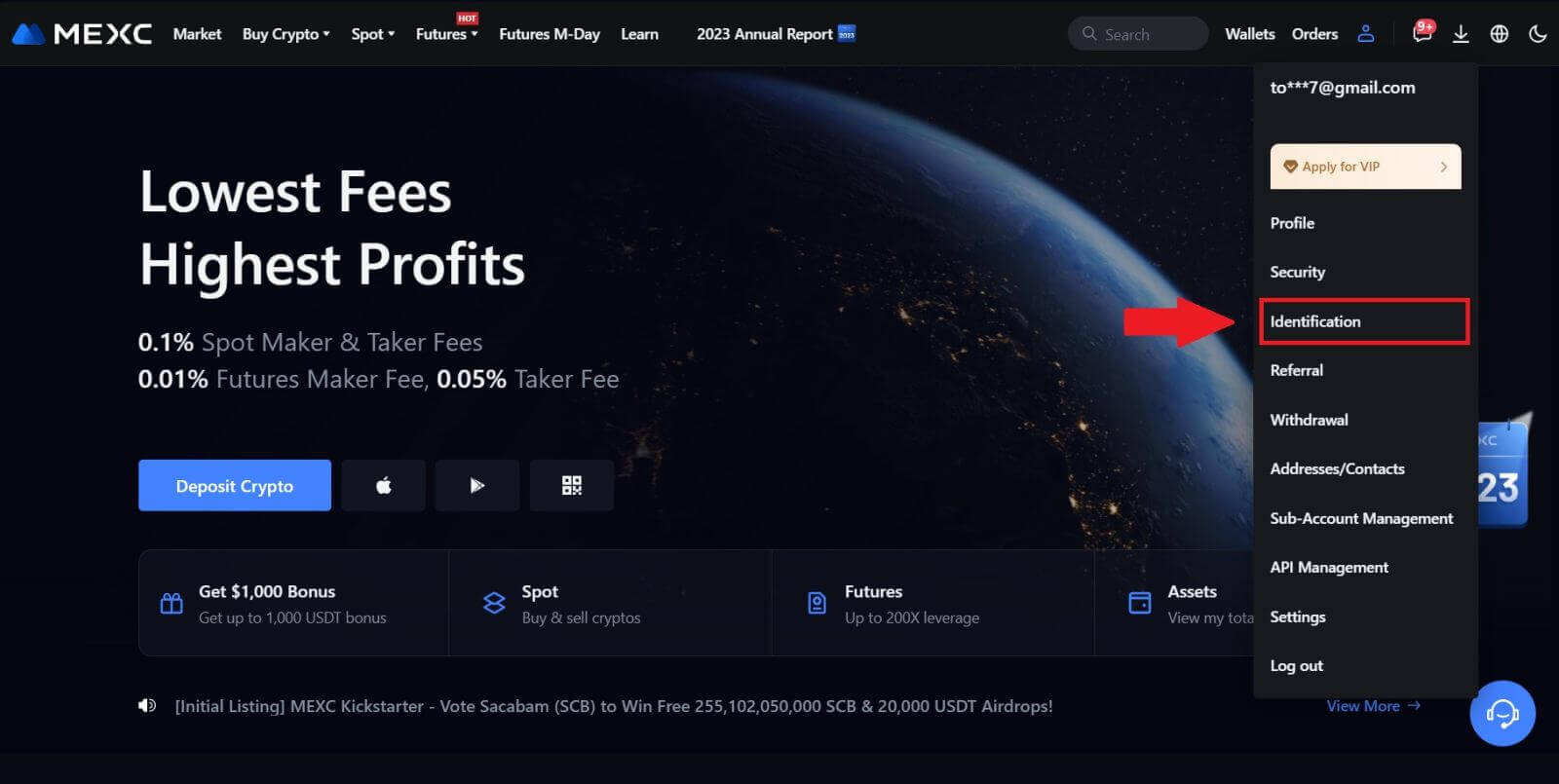
2. Inizia con KYC primario e fai clic su [Verifica]. 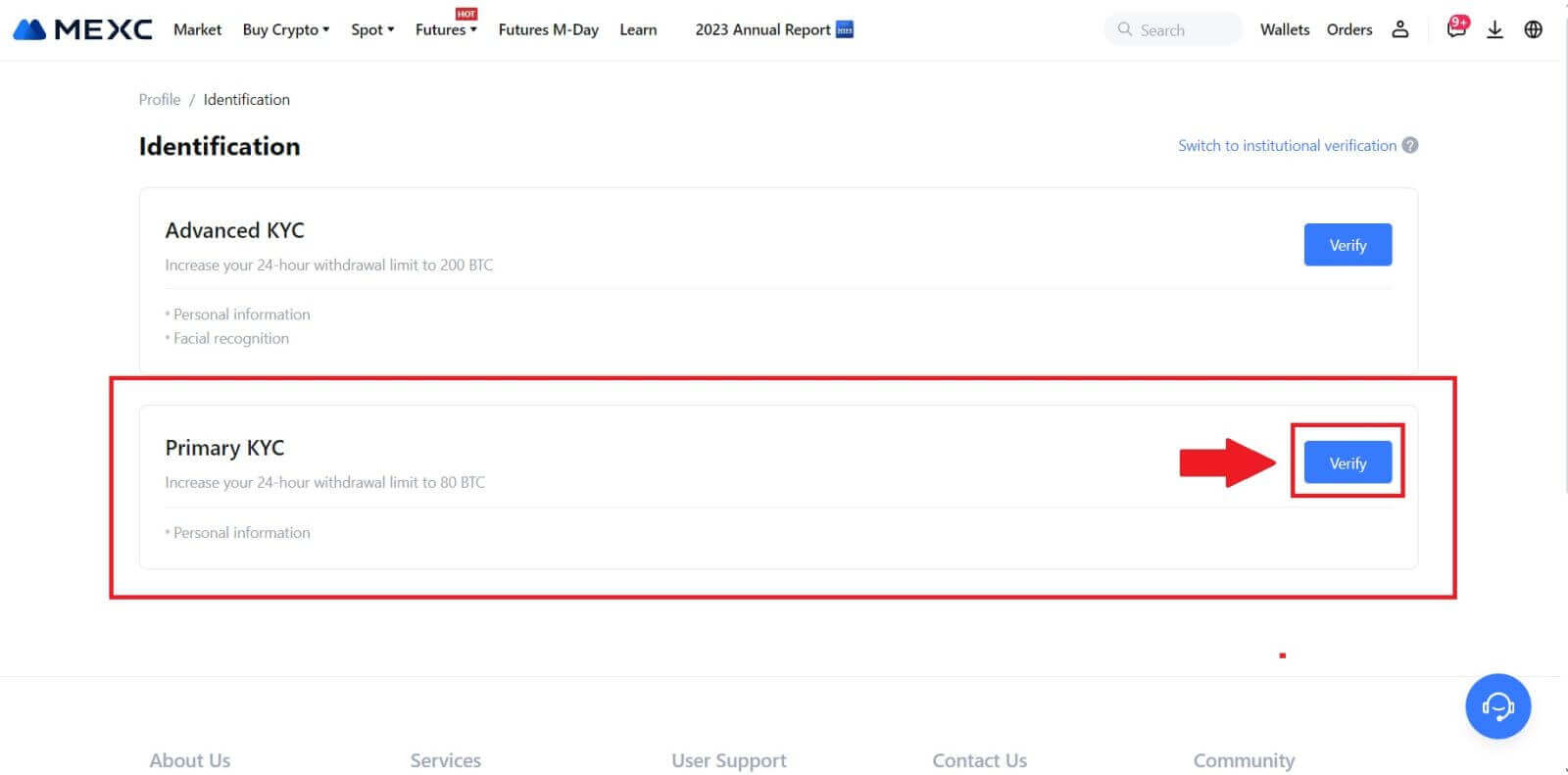
3. Seleziona il tuo Paese, inserisci il tuo nome legale completo, scegli il tipo di documento d'identità, la data di nascita, carica le foto del tuo tipo di documento d'identità e fai clic su [Invia per la revisione]. 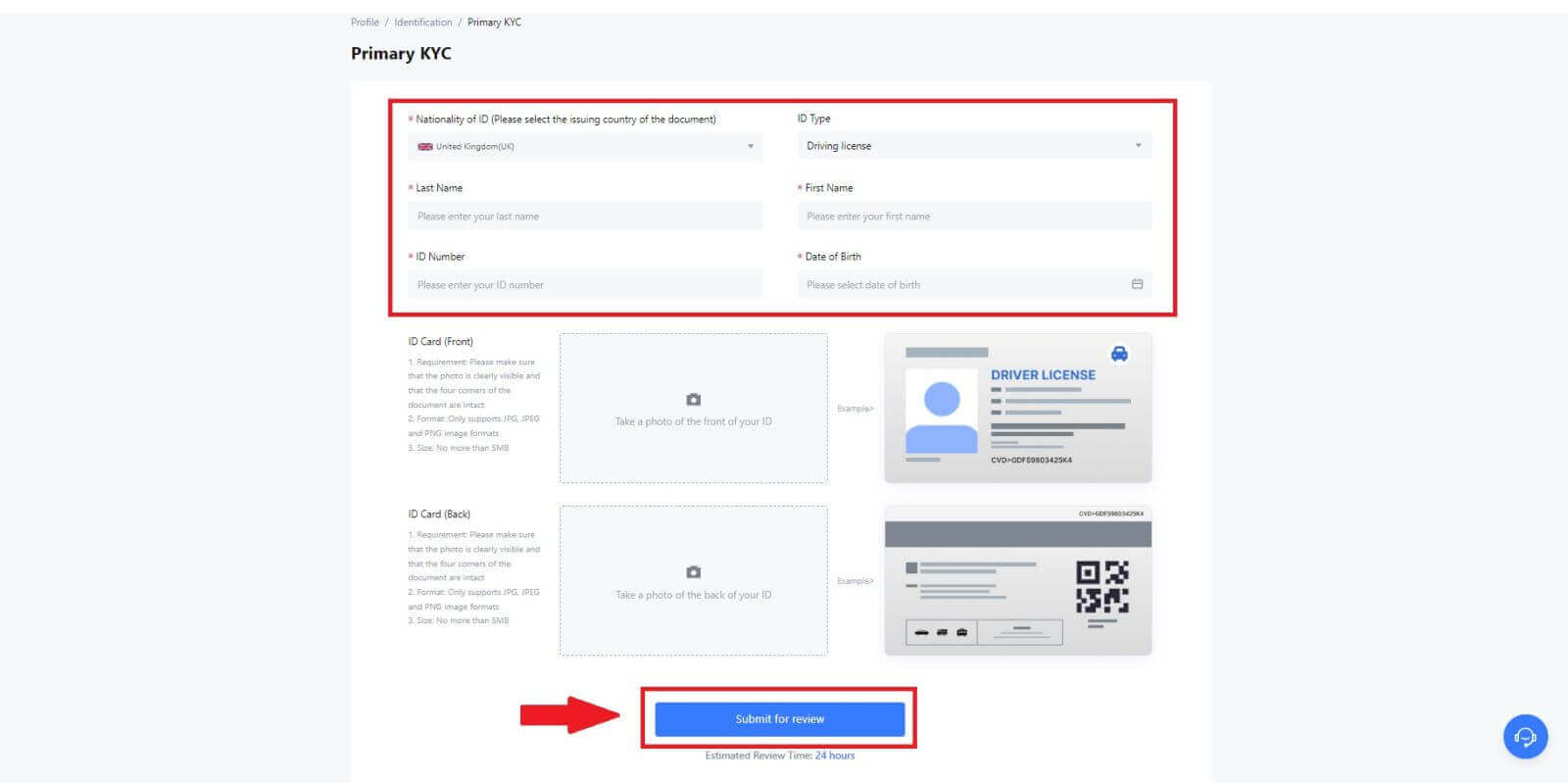
4. Dopo la verifica, vedrai che la tua verifica è in fase di revisione, attendi l'e-mail di conferma o accedi al tuo profilo per verificare lo stato KYC. 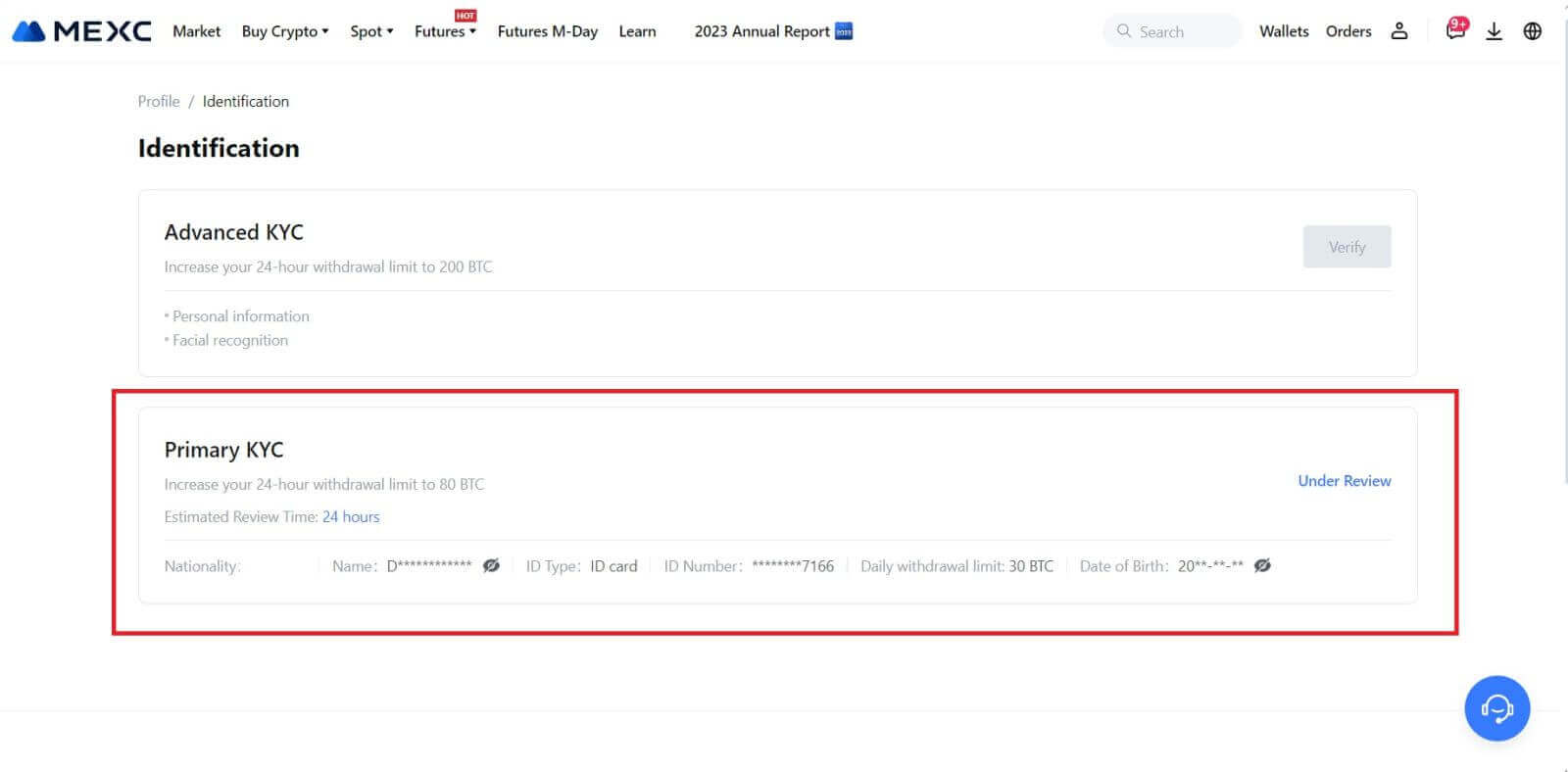
Nota
Il formato del file immagine deve essere JPG, JPEG o PNG, la dimensione del file non può superare i 5 MB. Il viso dovrebbe essere chiaramente visibile! La nota dovrebbe essere chiaramente leggibile! Il passaporto dovrebbe essere chiaramente leggibile.
KYC primario su MEXC (app)
1. Apri l'app MEXC, tocca l' icona [Profilo] e seleziona [Verifica]. 
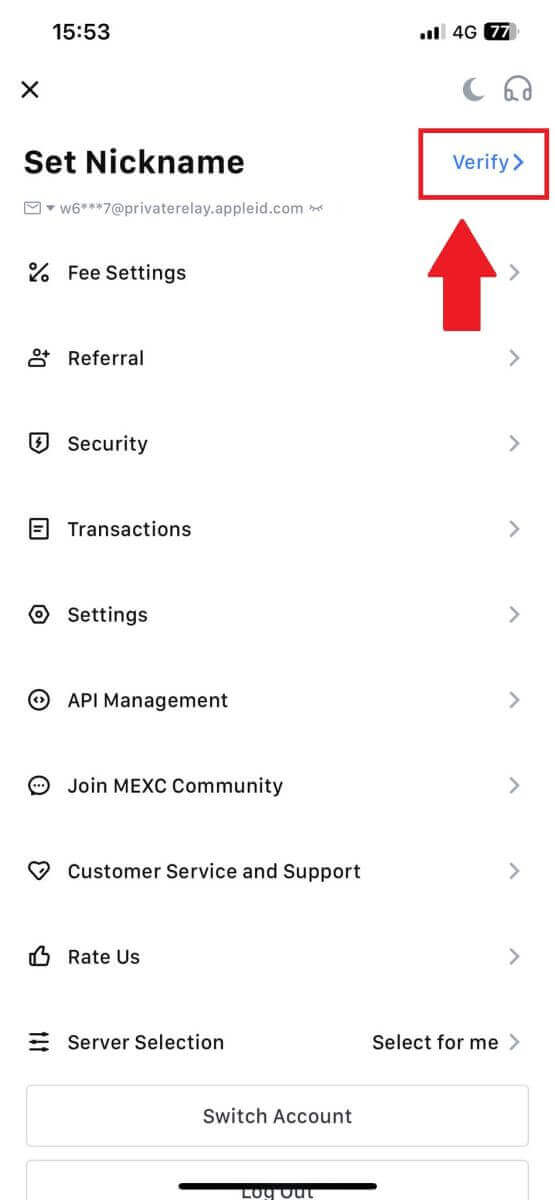
2. Selezionare [KYC primario] e toccare [Verifica] . 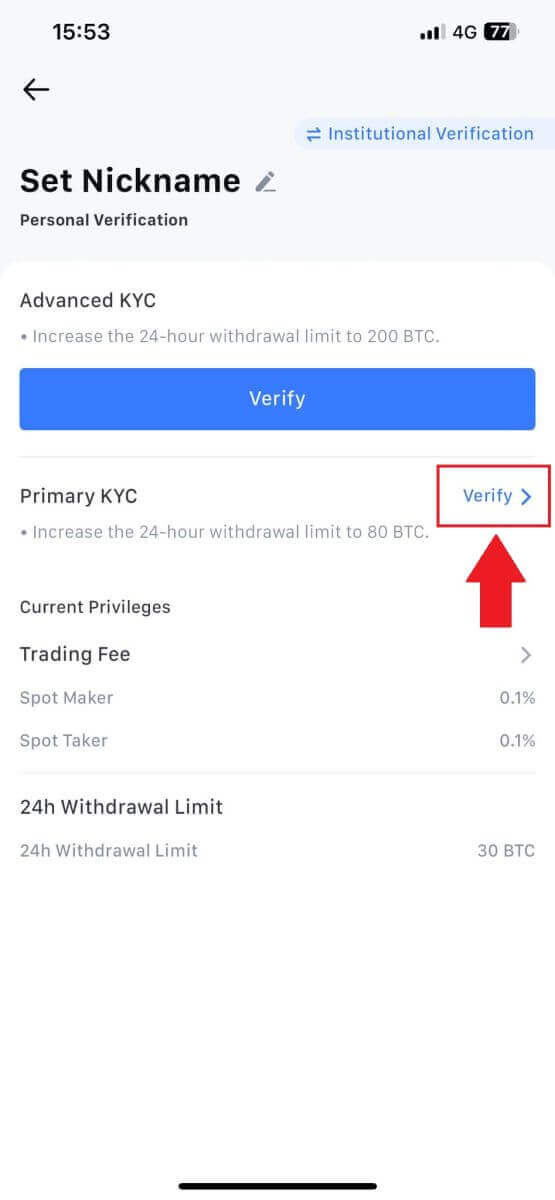
3. Scegli il paese di emissione del documento 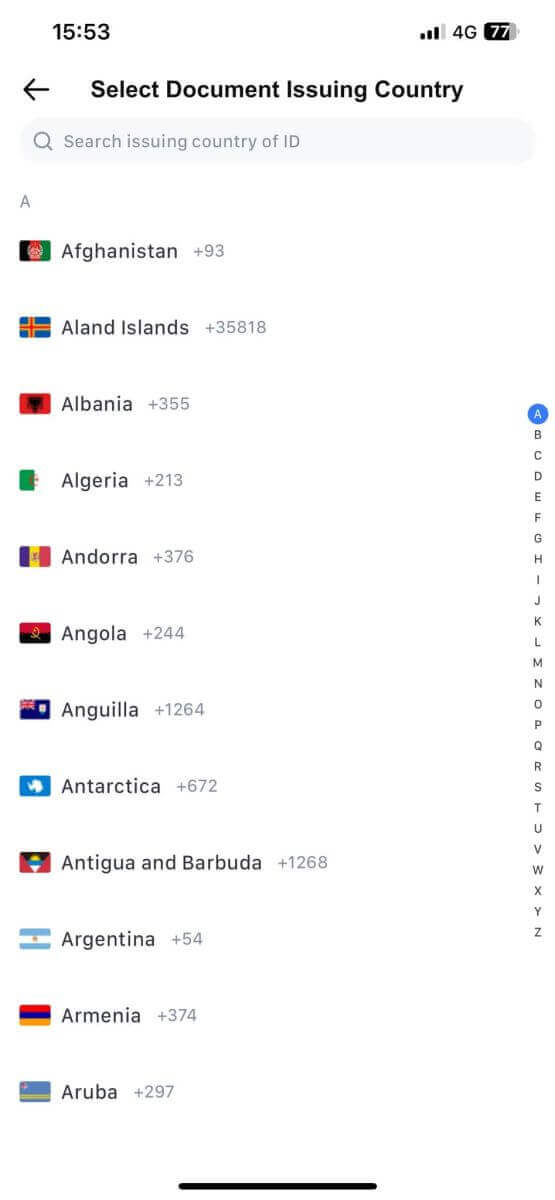
4. Compila tutte le informazioni di seguito e tocca [Invia]. 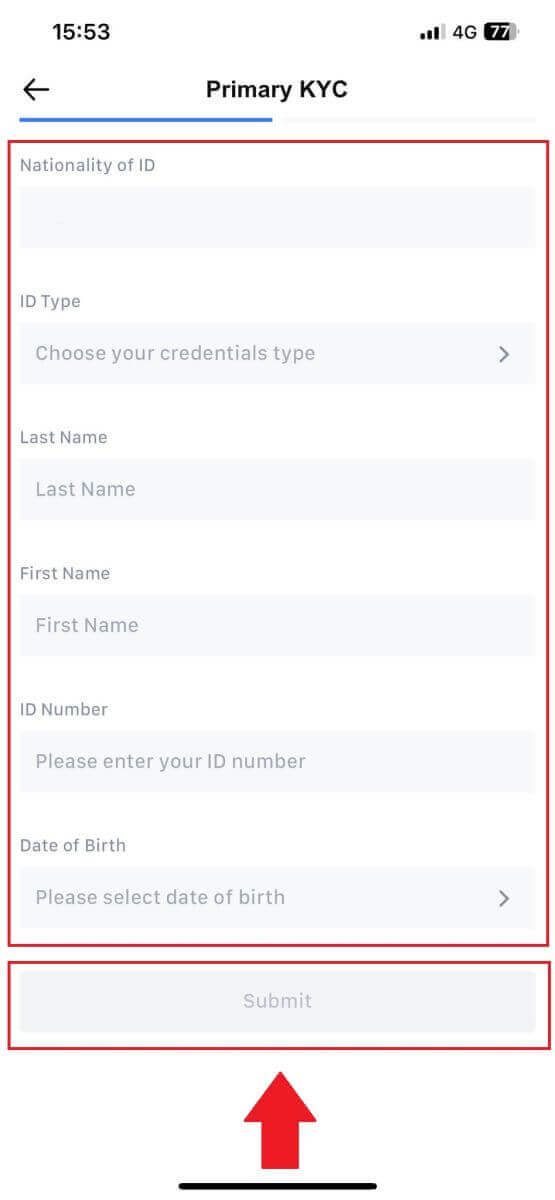
5. Carica una foto del documento scelto e tocca [Invia]. 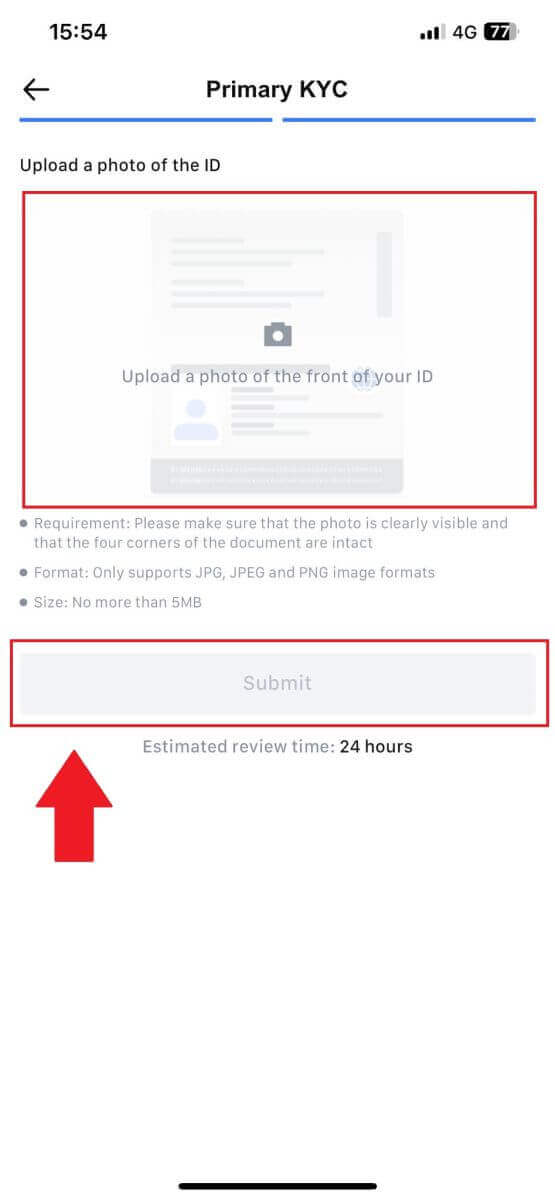
6.Dopo la verifica, vedrai che la tua verifica è in fase di revisione, attendi l'e-mail di conferma o accedi al tuo profilo per verificare lo stato KYC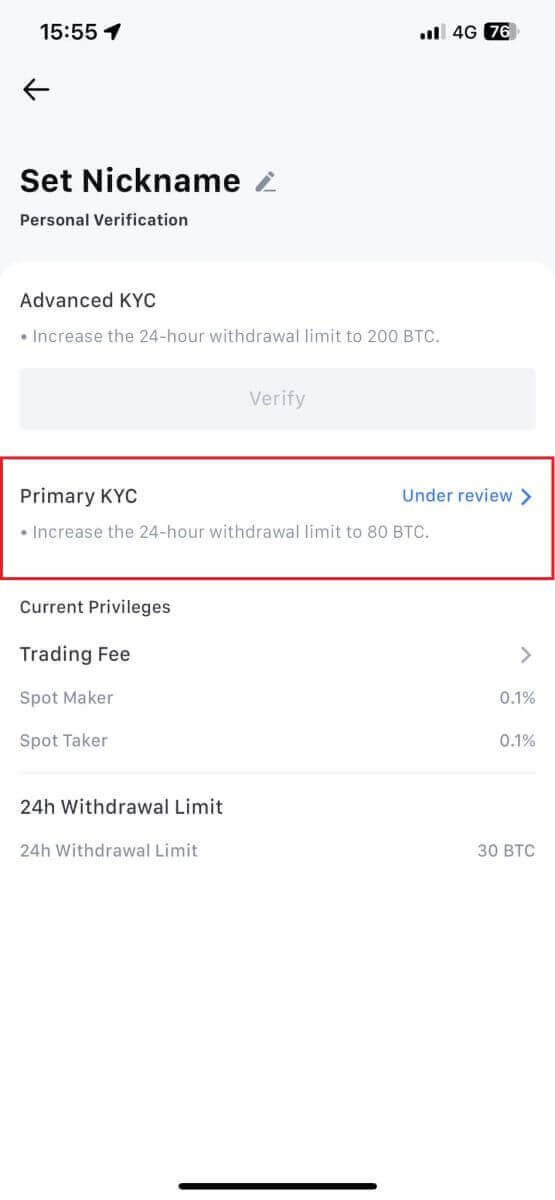
KYC avanzato su MEXC (sito Web)
1. Accedi al tuo account MEXC. Posiziona il cursore sull'icona del profilo in alto a destra e fai clic su [Identificazione].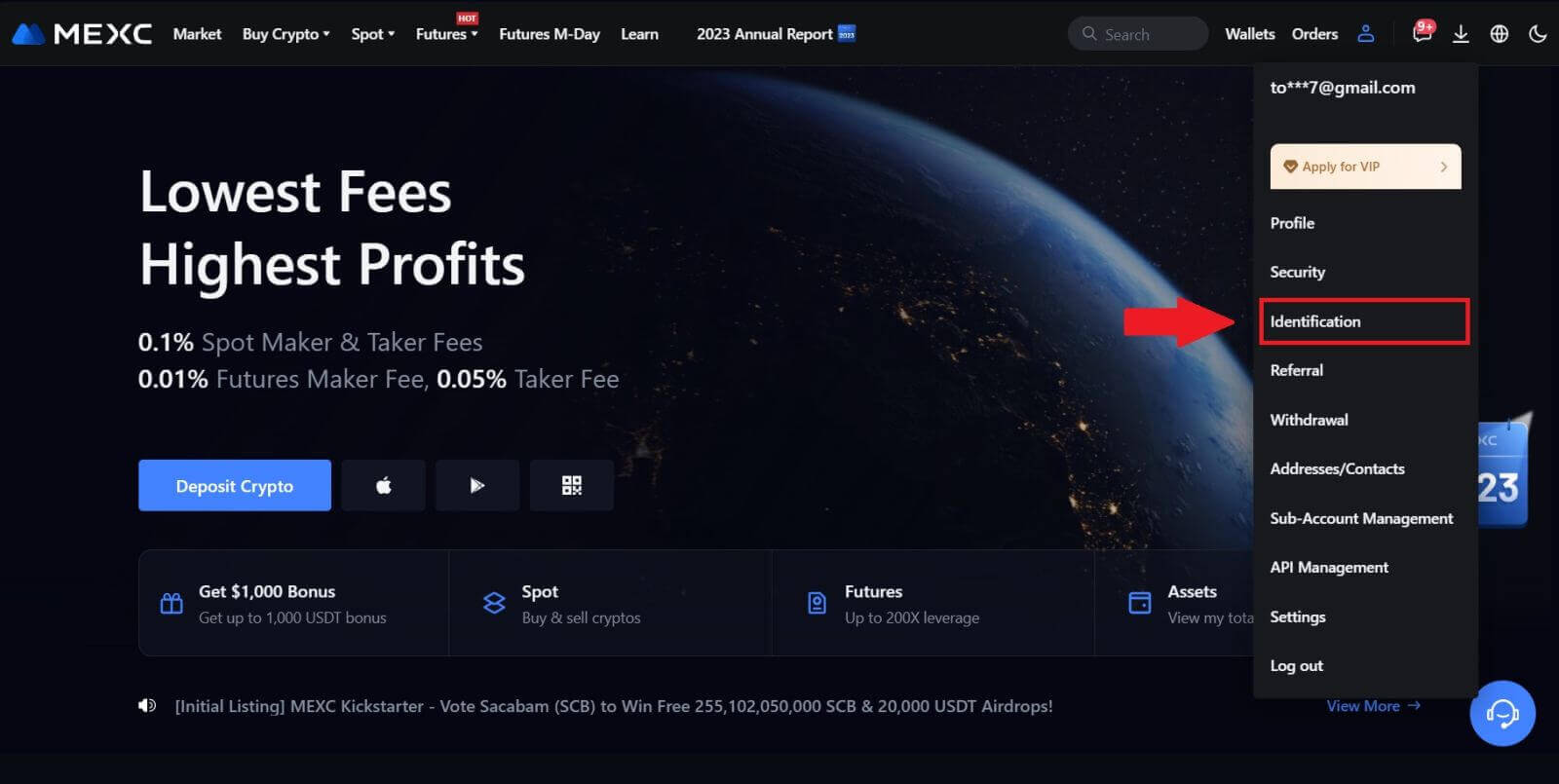 2. Selezionare [KYC avanzato] , fare clic su [Verifica] .
2. Selezionare [KYC avanzato] , fare clic su [Verifica] .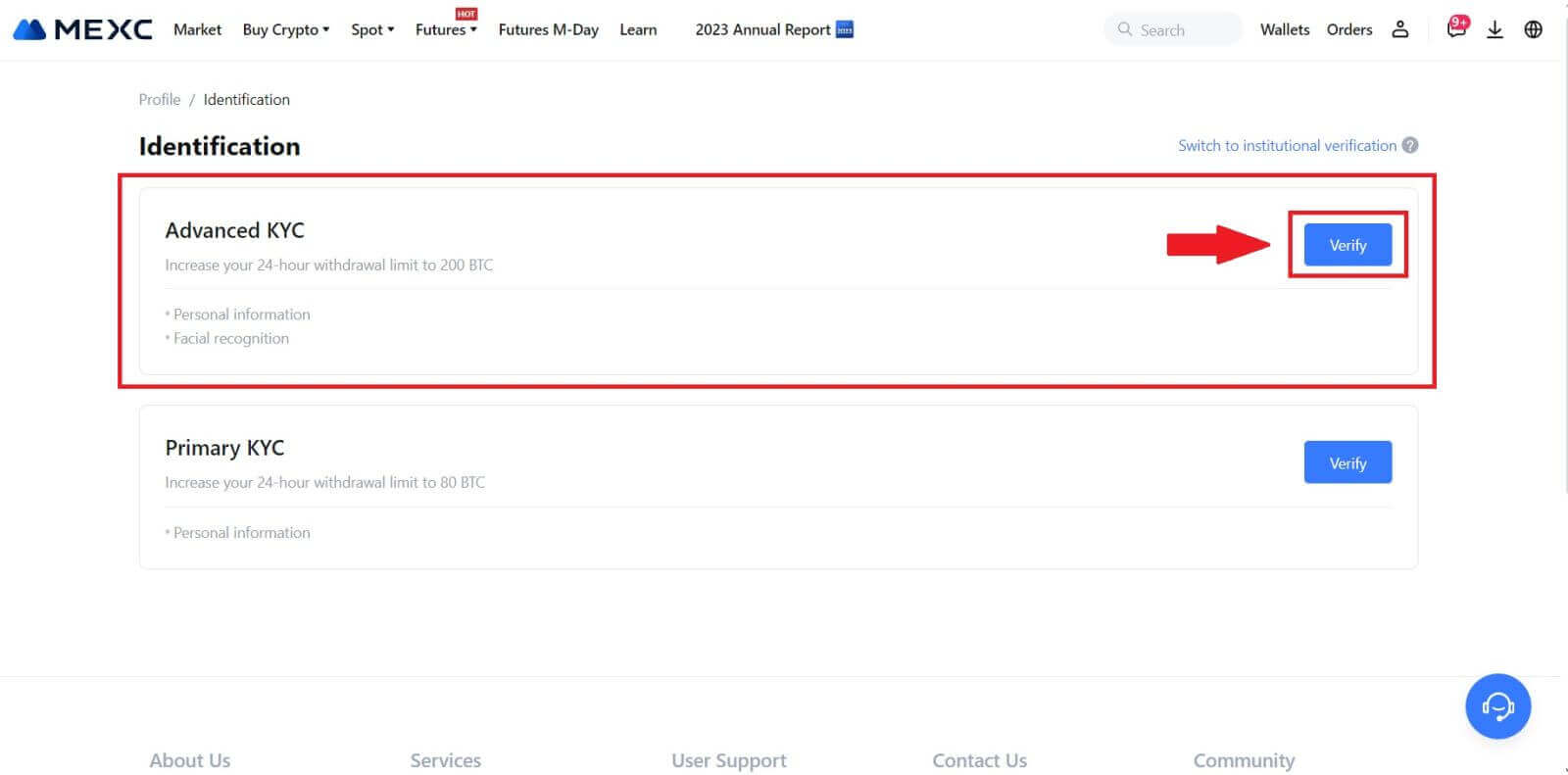
3. Scegli il paese di emissione del documento e il tipo di documento d'identità, quindi fai clic su [Conferma]. 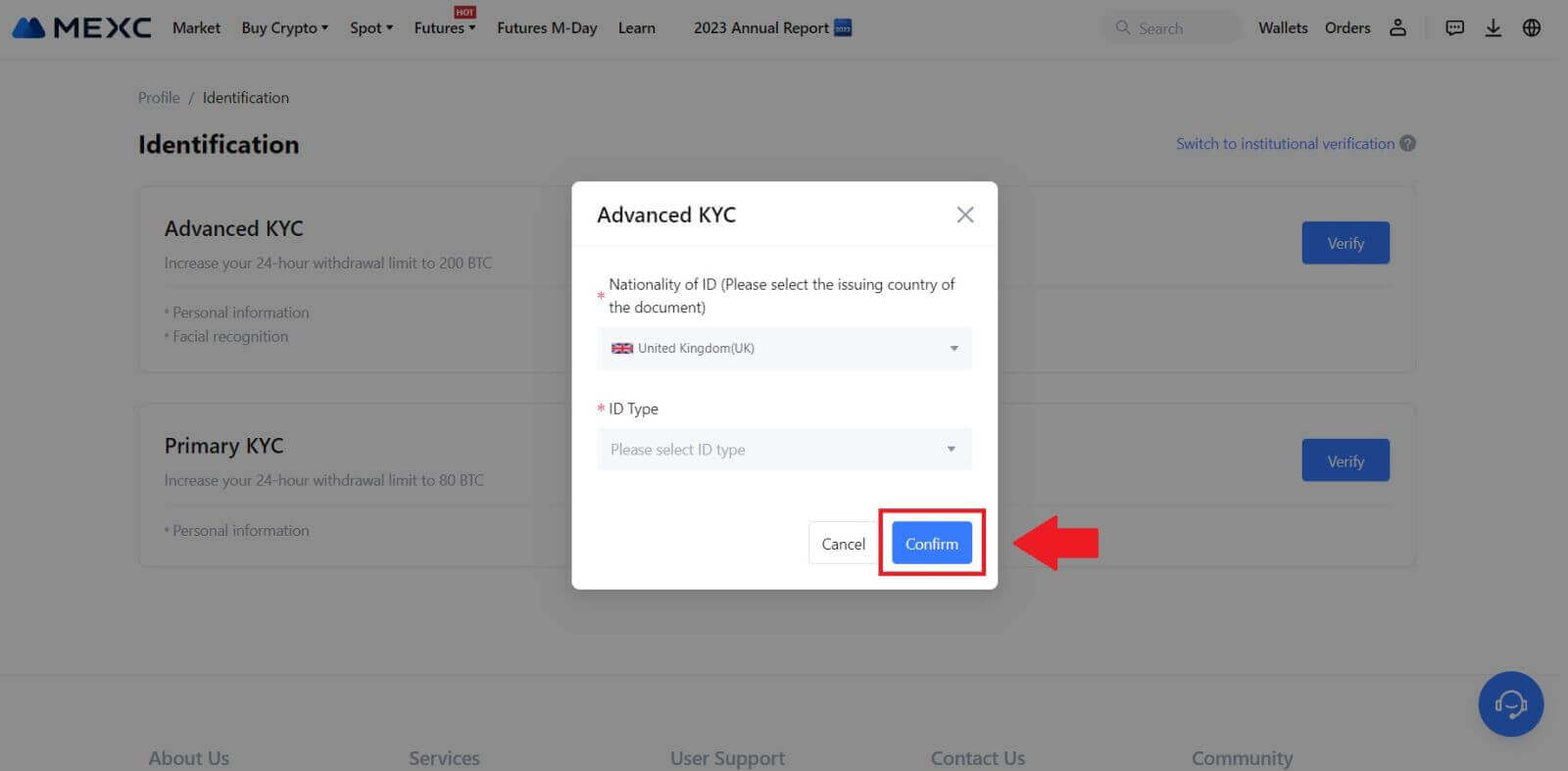
4. Segui i passaggi di verifica e fai clic su [CONTINUA]. 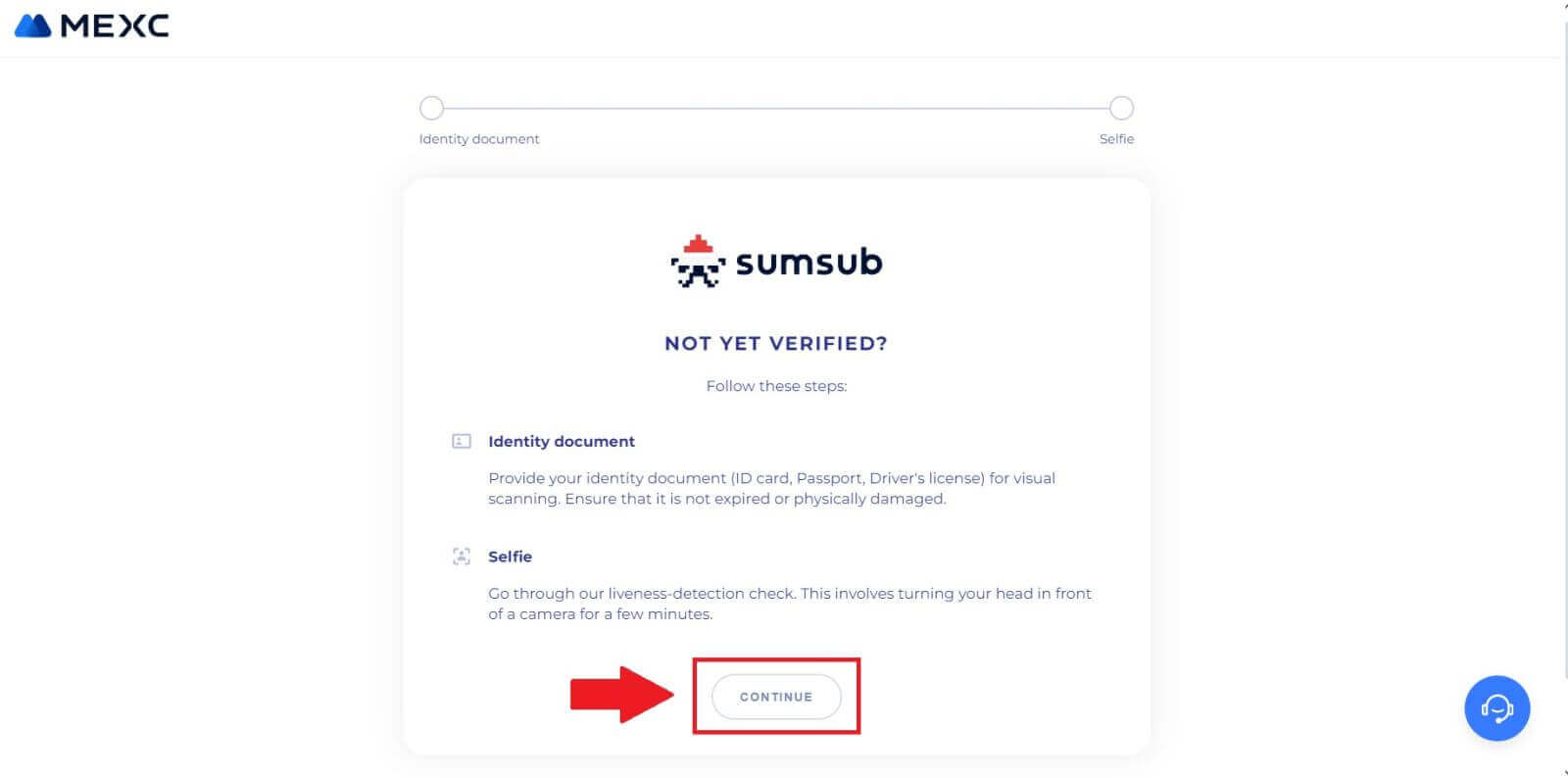
5. Successivamente, posiziona e scatta la tua foto di tipo ID sulla cornice per continuare. 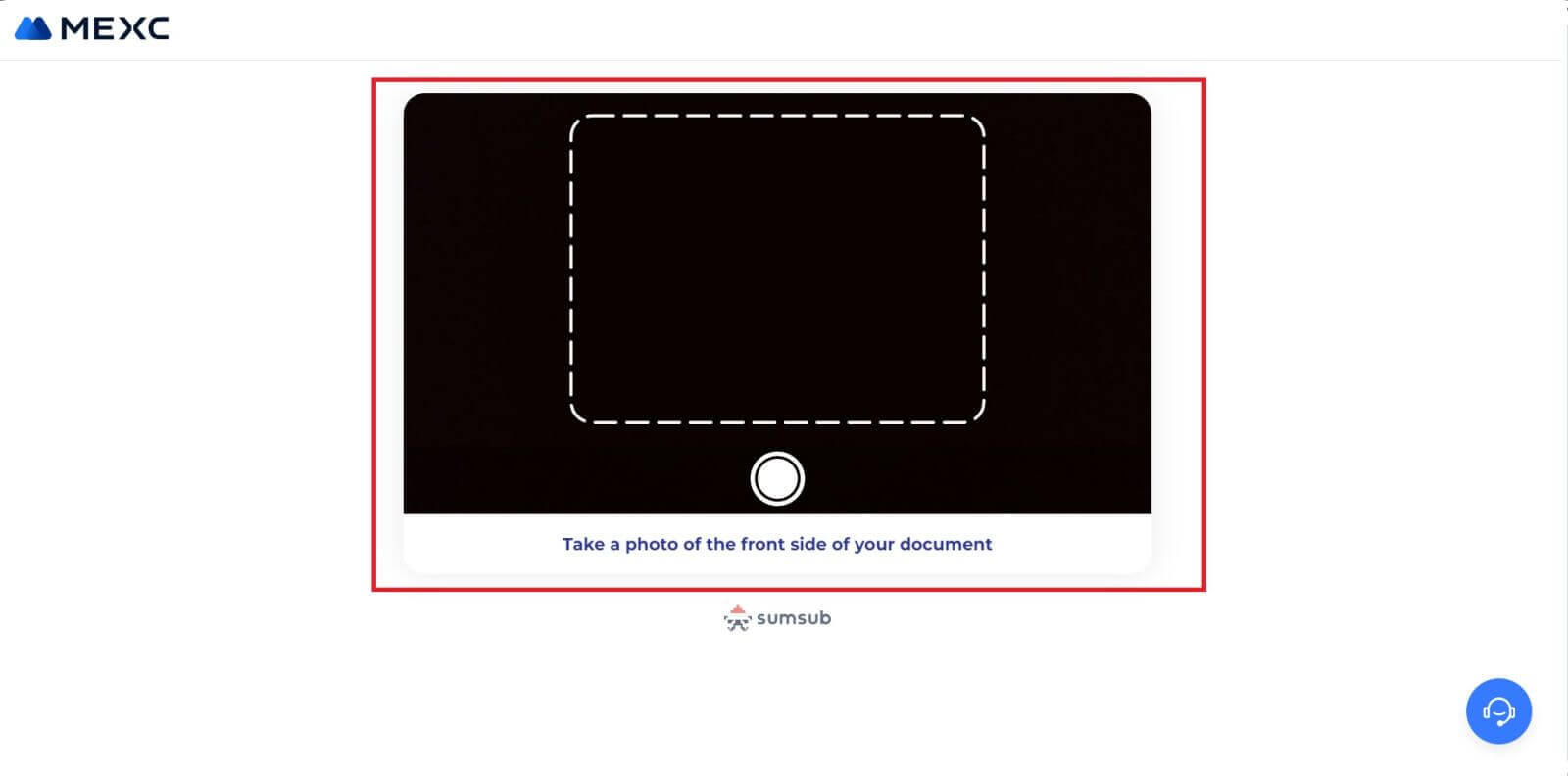
6. Successivamente, inizia a scattare il tuo selfie facendo clic su [SONO PRONTO]. 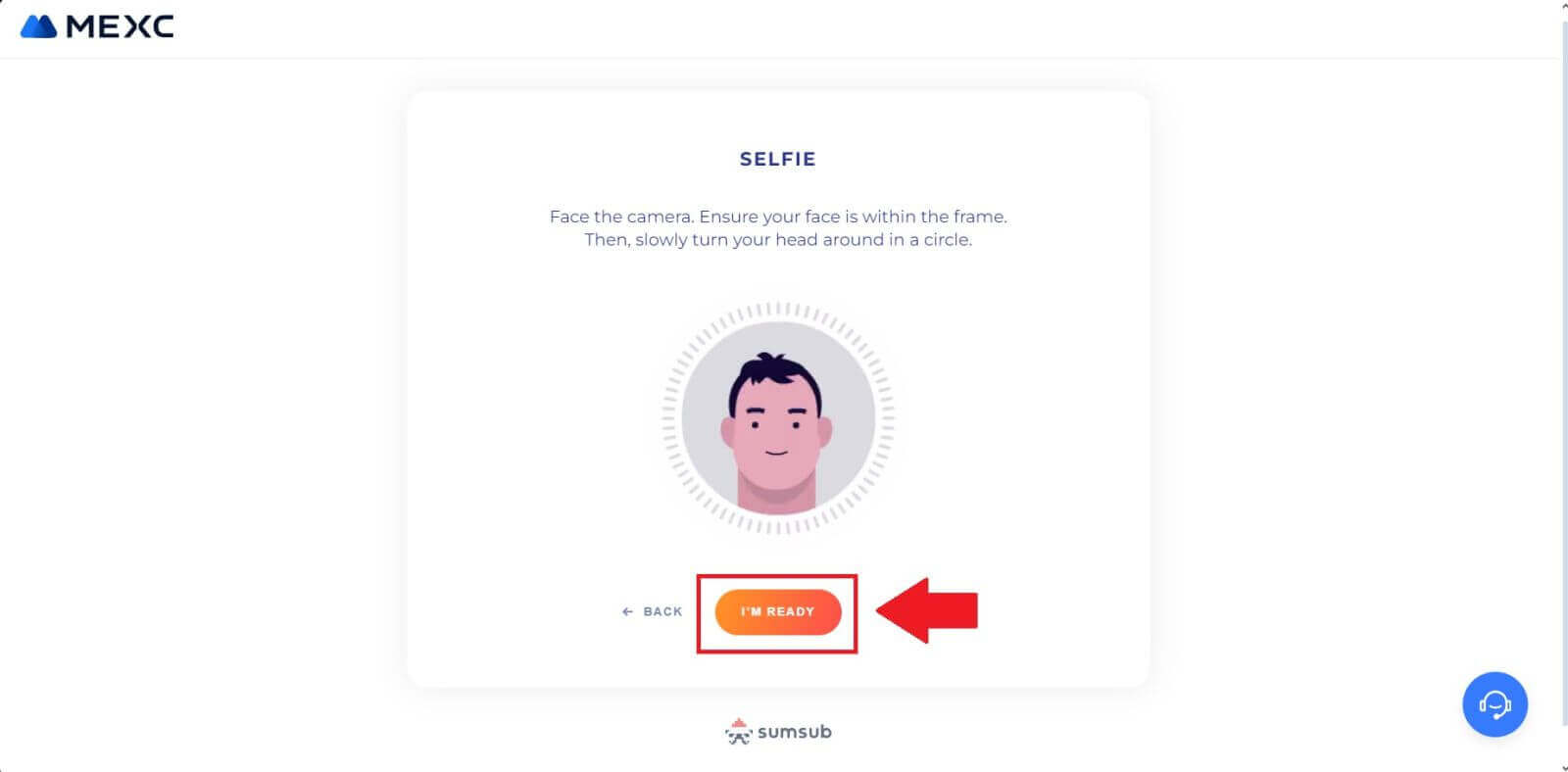
7. Infine, controlla le informazioni sul documento, quindi fai clic su [AVANTI]. 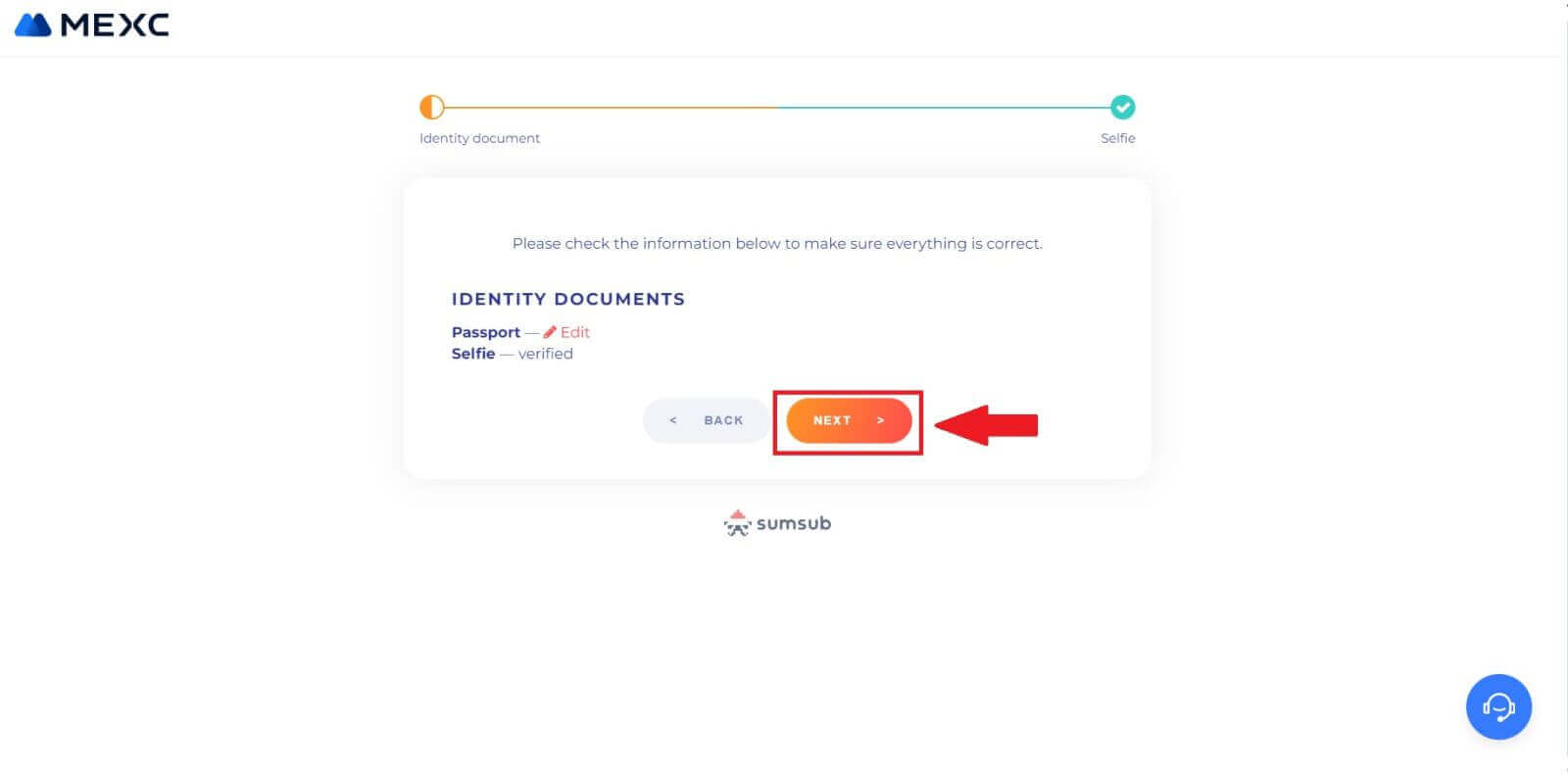
8. Successivamente la tua domanda è stata presentata.
Puoi verificare il tuo stato facendo clic su [Controlla i risultati della revisione]. 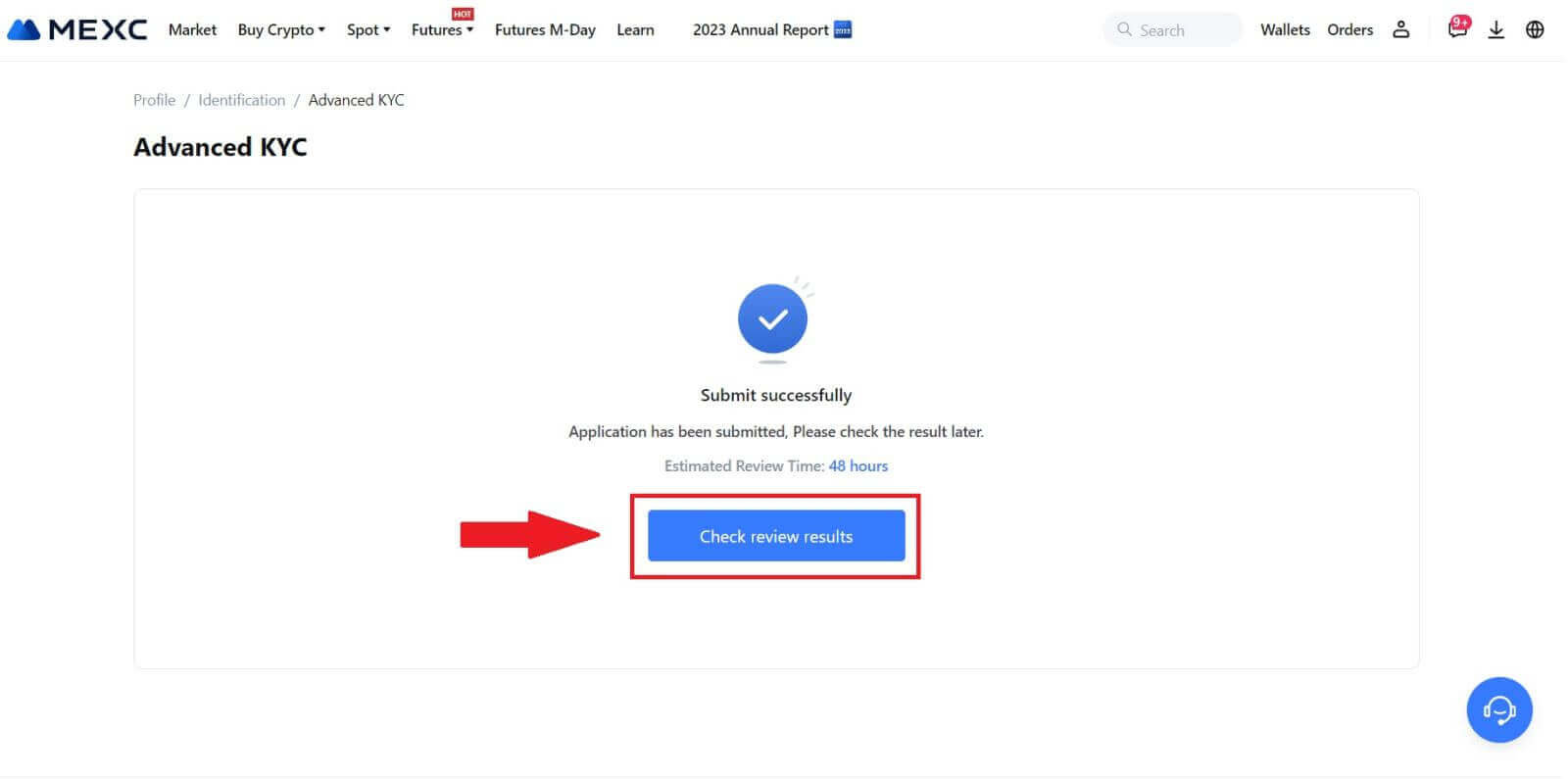
KYC avanzato su MEXC (app)
1. Apri l'app MEXC, tocca l' icona [Profilo] e seleziona [Verifica].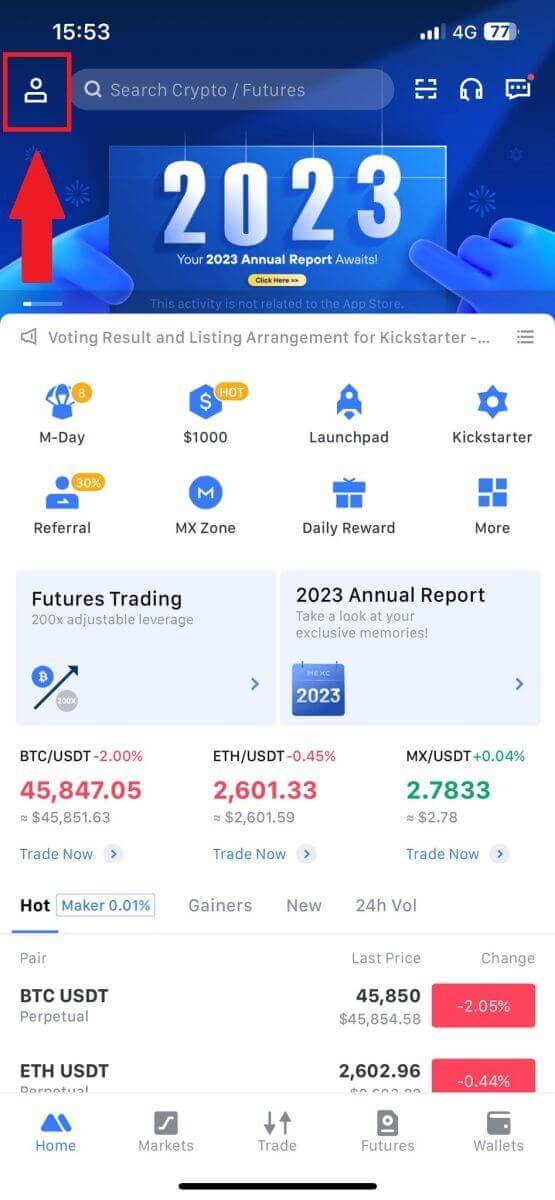
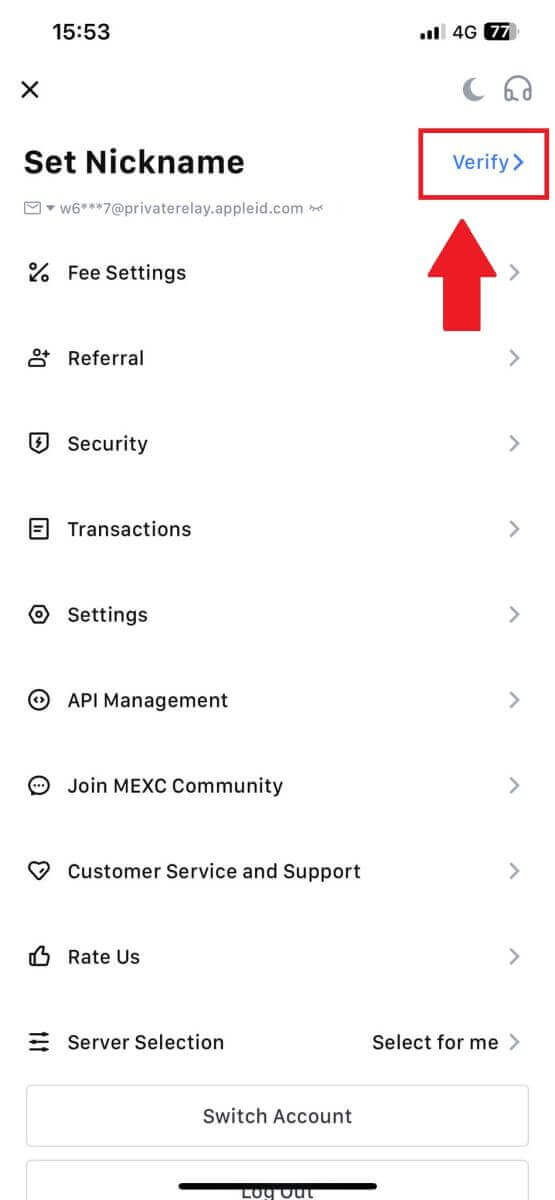
2. Selezionare [KYC avanzato] e toccare [Verifica] .
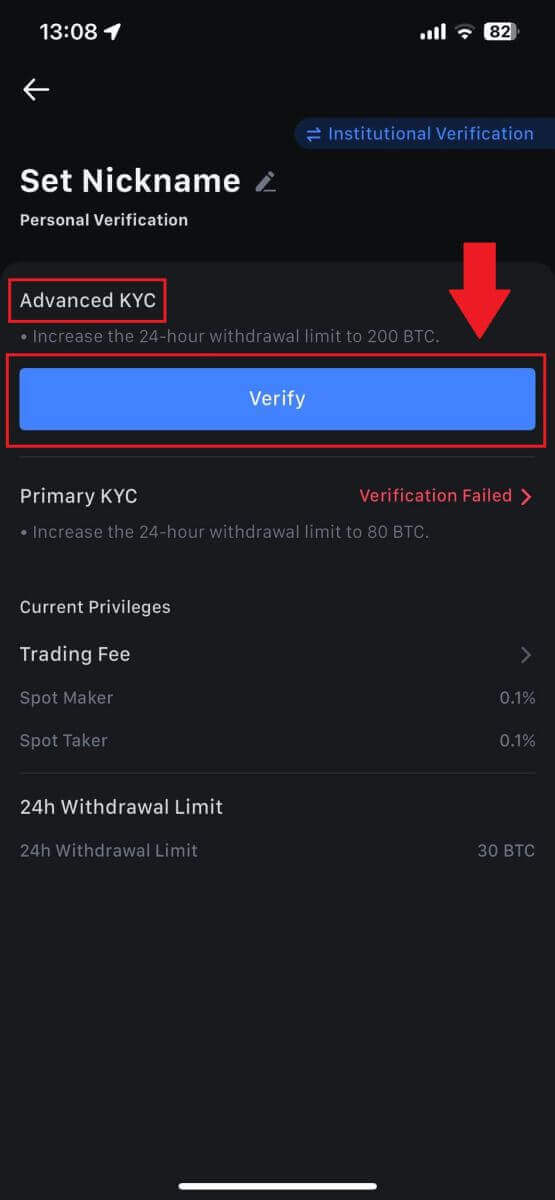
3. Scegli il paese di emissione del documento
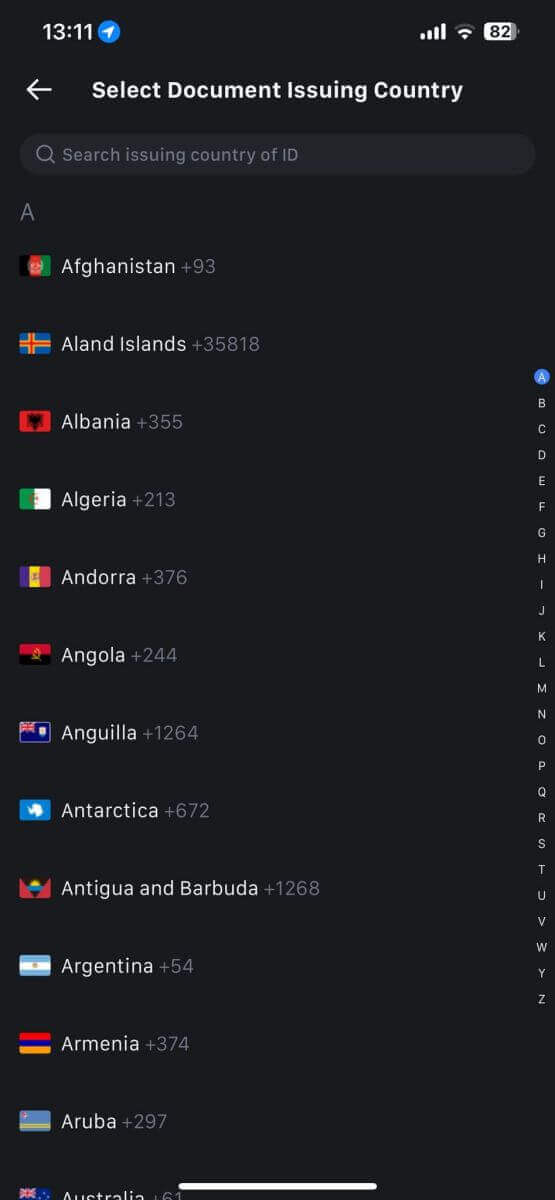
4. Seleziona il tipo di documento di identità e tocca [Continua].
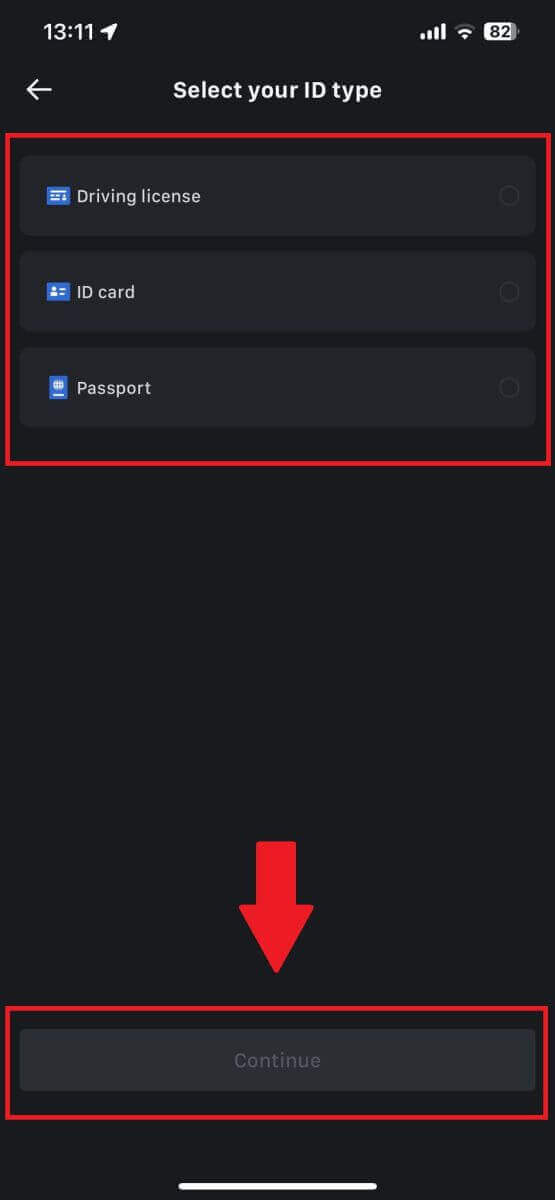
5. Continua il processo toccando [Continua].
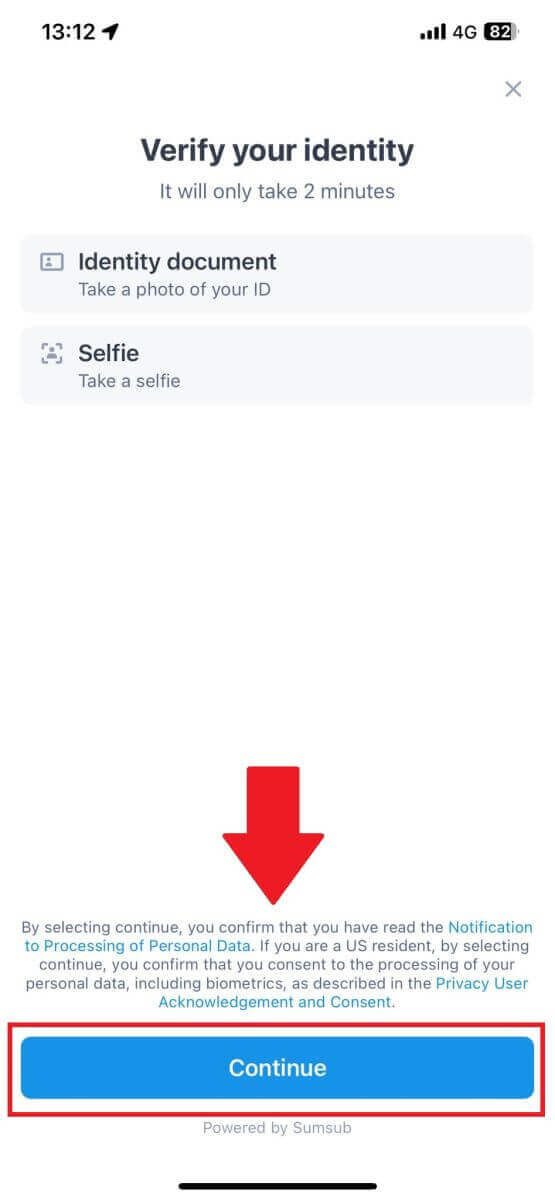
6. Scatta la foto del tuo documento d'identità per continuare.
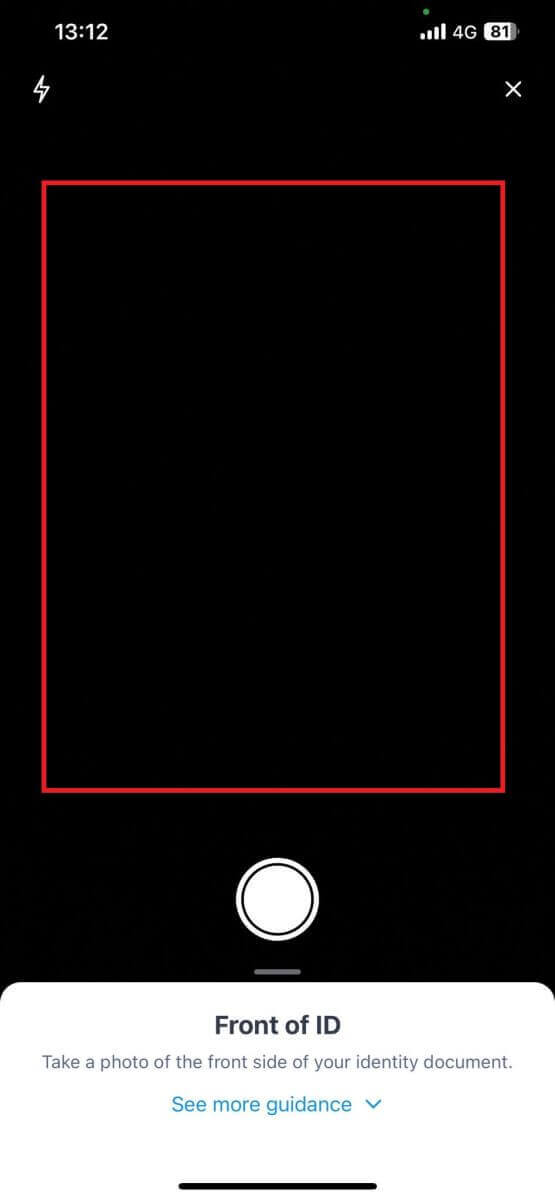
7. Assicurati che tutte le informazioni nella tua foto siano visibili e tocca [Il documento è leggibile].
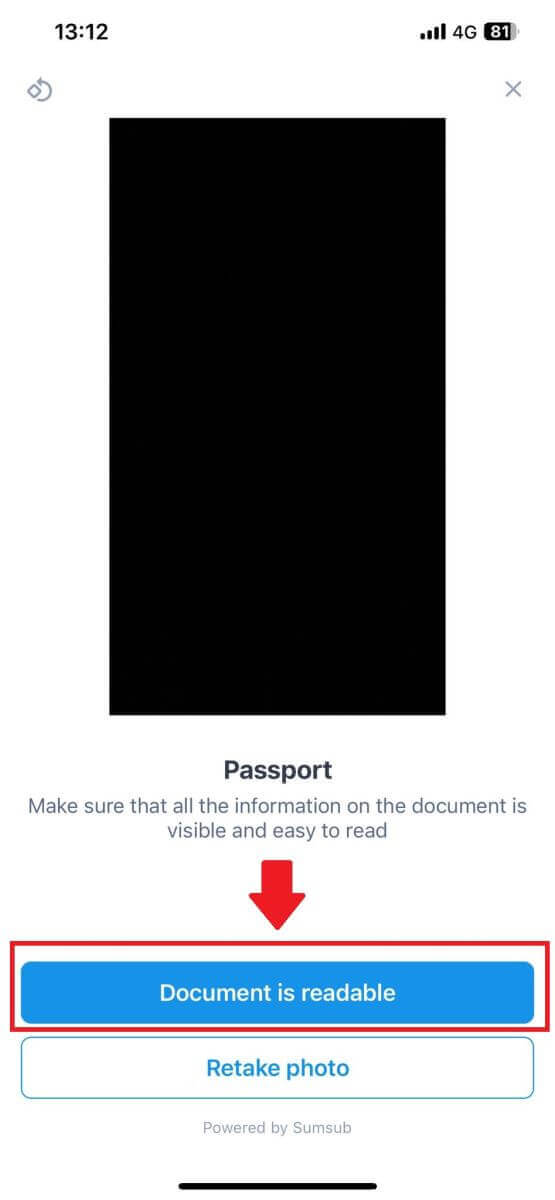
8. Successivamente, scatta un selfie inquadrando il tuo viso per completare il processo. 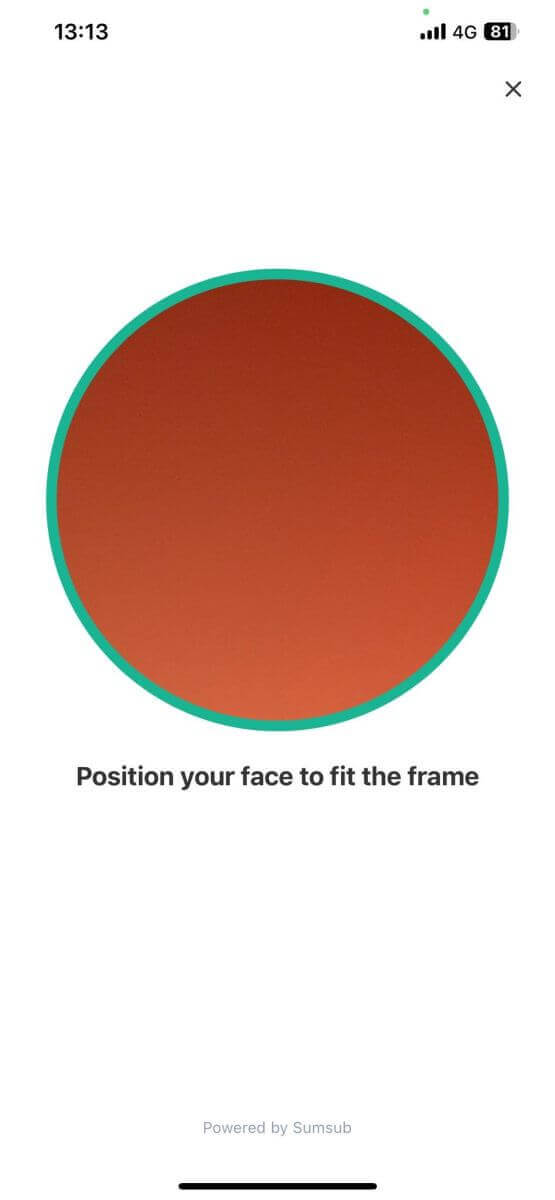
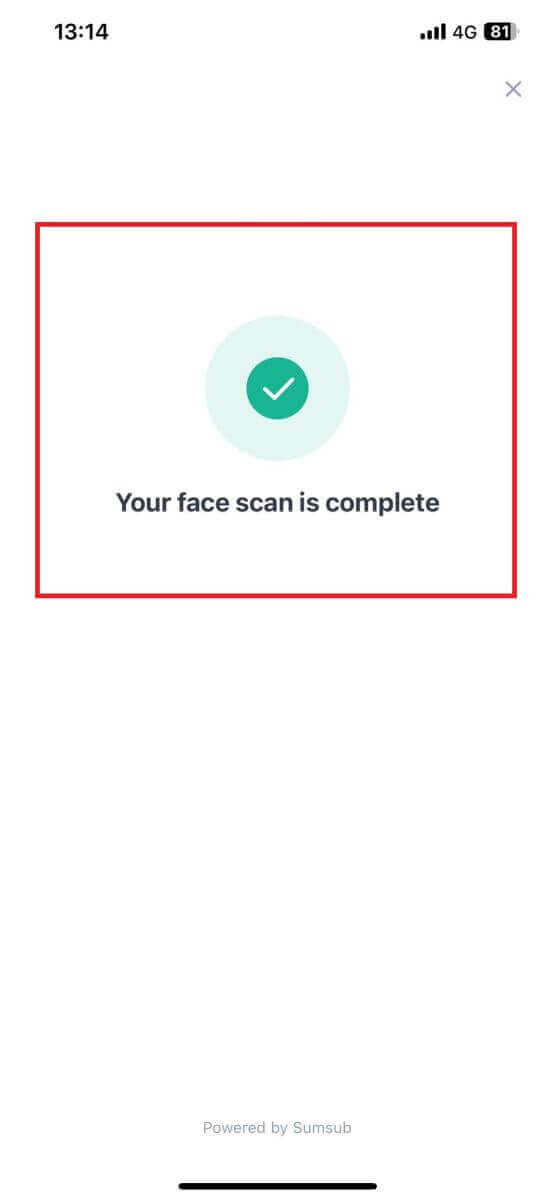
9. Successivamente, la tua verifica sarà in fase di revisione. Attendi l'email di conferma oppure accedi al tuo profilo per verificare lo stato KYC.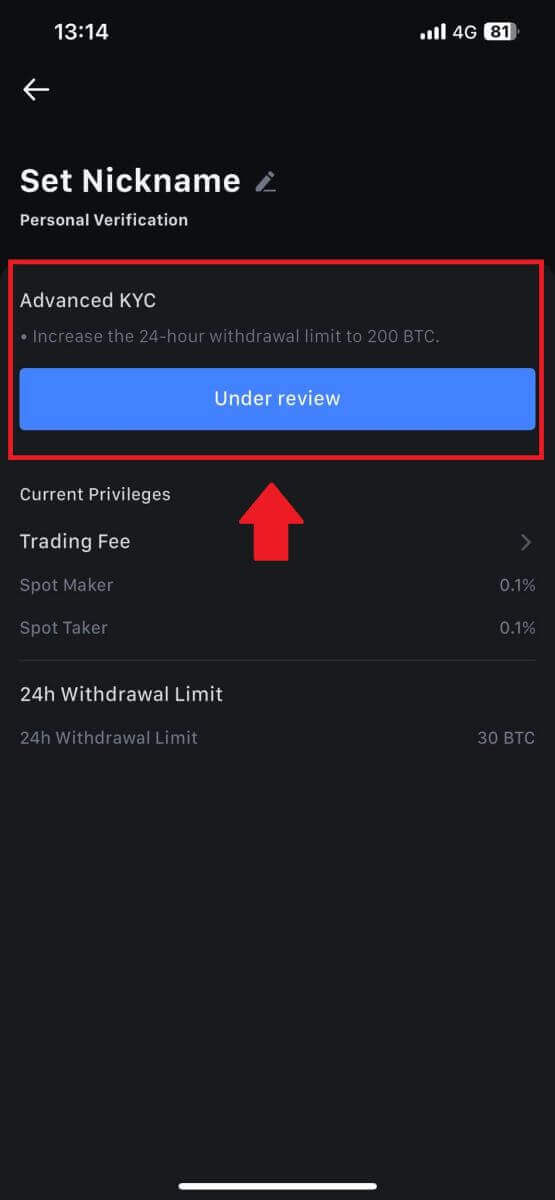
Impossibile caricare foto durante la verifica KYC
Se riscontri difficoltà nel caricare foto o ricevi un messaggio di errore durante il processo KYC, considera i seguenti punti di verifica:- Assicurati che il formato dell'immagine sia JPG, JPEG o PNG.
- Conferma che la dimensione dell'immagine sia inferiore a 5 MB.
- Utilizza un documento d'identità valido e originale, come un documento d'identità personale, una patente di guida o un passaporto.
- Il tuo documento d'identità valido deve appartenere a un cittadino di un paese che consente il commercio senza restrizioni, come indicato in "II. Politica sulla conoscenza del tuo cliente e antiriciclaggio" - "Supervisione commerciale" nel Contratto con l'utente MEXC.
- Se il tuo invio soddisfa tutti i criteri di cui sopra ma la verifica KYC rimane incompleta, potrebbe essere dovuto a un problema temporaneo di rete. Si prega di seguire questi passaggi per la risoluzione:
- Attendere qualche tempo prima di inviare nuovamente la domanda.
- Svuota la cache nel browser e nel terminale.
- Invia la domanda tramite il sito web o l'app.
- Prova a utilizzare browser diversi per l'invio.
- Assicurati che la tua app sia aggiornata alla versione più recente.
Errori comuni durante il processo KYC avanzato
- Scattare foto poco chiare, sfocate o incomplete potrebbe comportare il fallimento della verifica KYC avanzata. Quando esegui il riconoscimento facciale, togli il cappello (se applicabile) e rivolgiti direttamente alla fotocamera.
- Il KYC avanzato è connesso a un database di pubblica sicurezza di terze parti e il sistema effettua una verifica automatica, che non può essere ignorata manualmente. Se si verificano circostanze particolari, come cambiamenti di residenza o documenti di identità, che impediscono l'autenticazione, contatta il servizio clienti online per ricevere consigli.
- Ciascun account può eseguire il KYC avanzato solo fino a tre volte al giorno. Assicurati della completezza e dell'accuratezza delle informazioni caricate.
- Se non vengono concessi i permessi della fotocamera per l'app, non potrai scattare foto del tuo documento di identità o eseguire il riconoscimento facciale.
Come richiedere e verificare il conto dell'istituto
Per richiedere un account istituzionale, segui la guida passo passo di seguito:
1. Accedi al tuo account MEXC e vai su [Profilo] - [Identificazione].
Clicca su [Passa alla verifica istituzionale] . 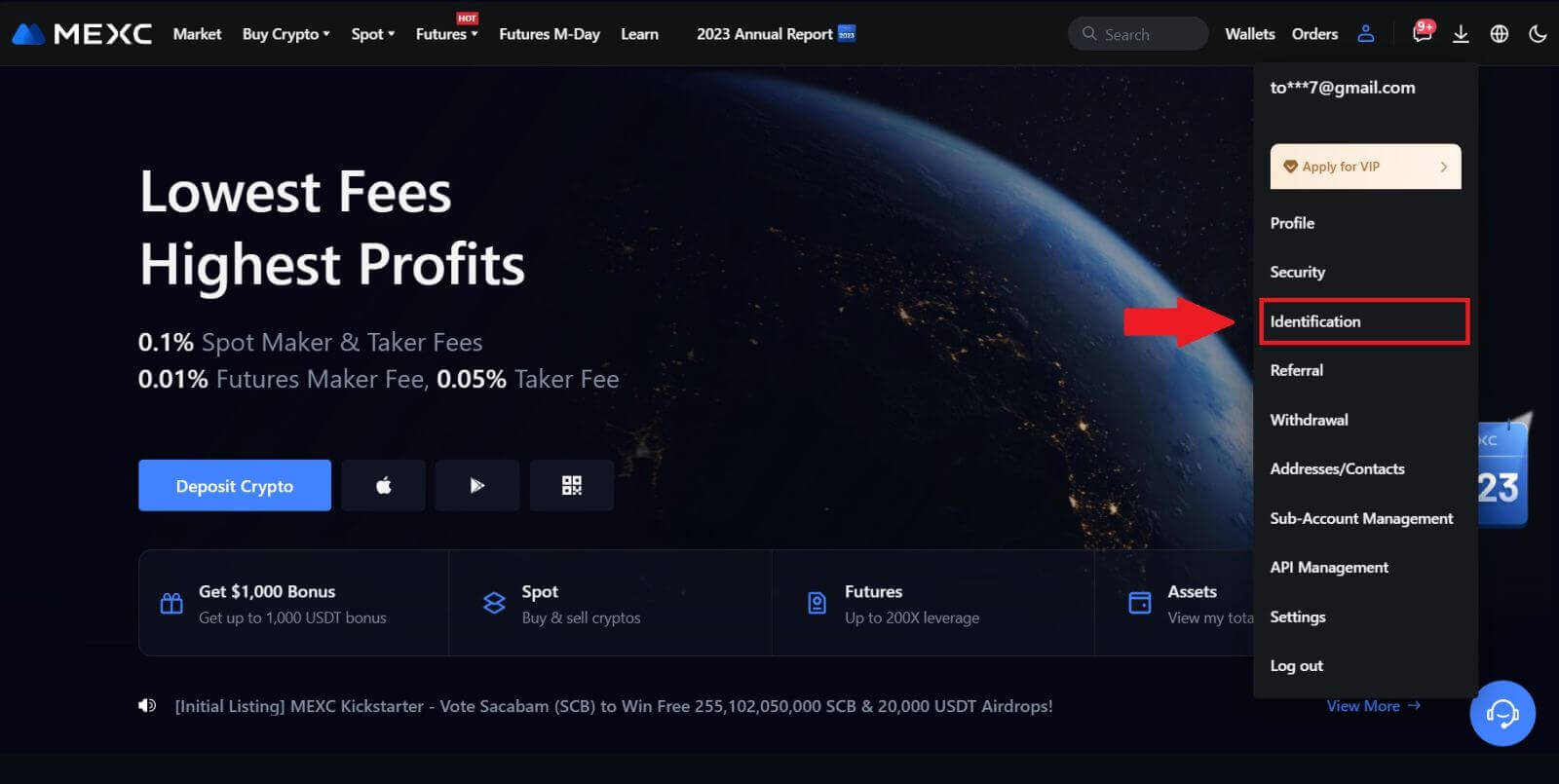
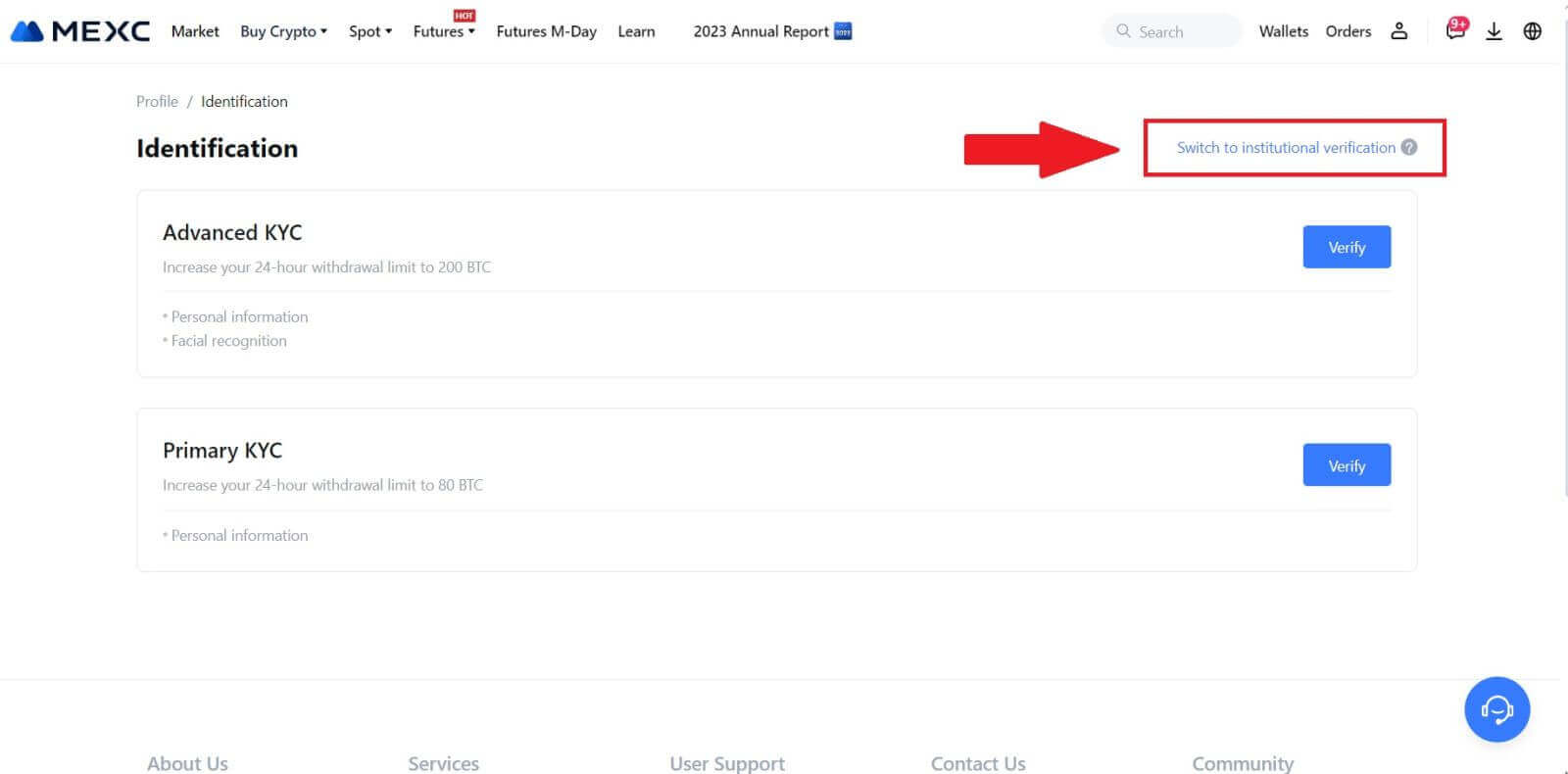
2. Preparare i seguenti documenti elencati di seguito e fare clic su [Verifica ora]. 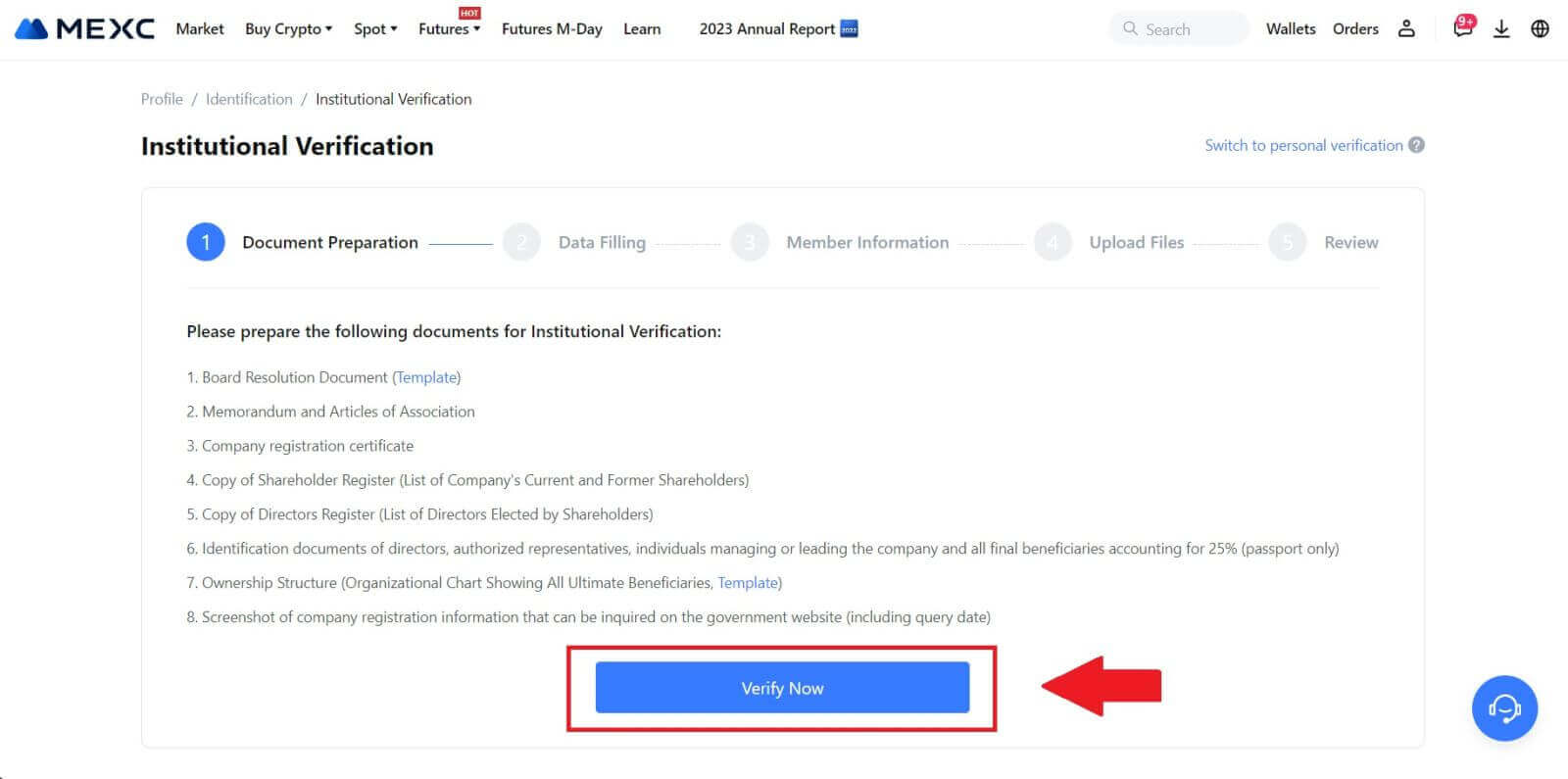 3. Completa la pagina " Inserimento dati " fornendo dettagli completi, comprese le informazioni istituzionali, la sede legale della tua azienda e la sua sede operativa. Una volta inserite le informazioni, procedere cliccando su [Continua] per passare alla sezione delle informazioni sui membri.
3. Completa la pagina " Inserimento dati " fornendo dettagli completi, comprese le informazioni istituzionali, la sede legale della tua azienda e la sua sede operativa. Una volta inserite le informazioni, procedere cliccando su [Continua] per passare alla sezione delle informazioni sui membri. 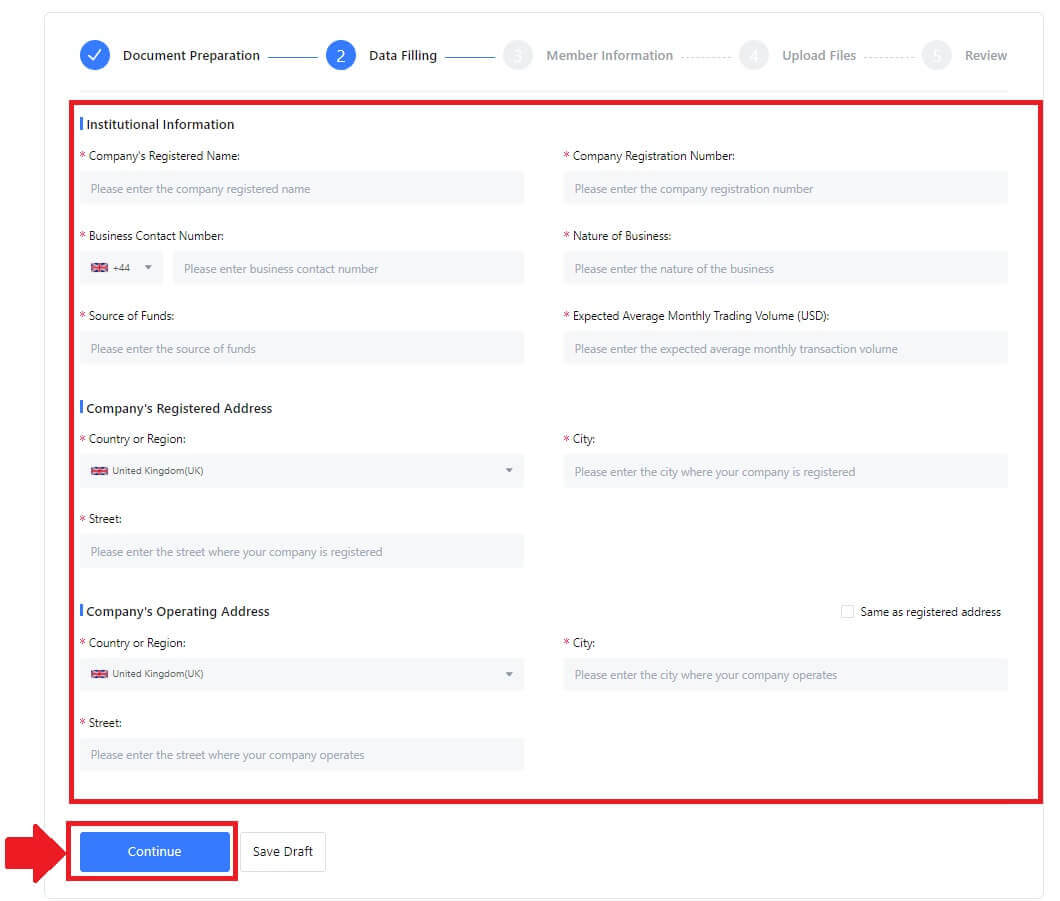
4. Passare alla pagina "Informazioni sui membri" , dove viene richiesto di inserire i dettagli essenziali relativi all'autorizzatore della società, alle persone che ricoprono ruoli significativi nella gestione o nella direzione dell'entità e informazioni sul beneficiario finale. Una volta inserite le informazioni richieste, procedere facendo clic sul pulsante [Continua] . 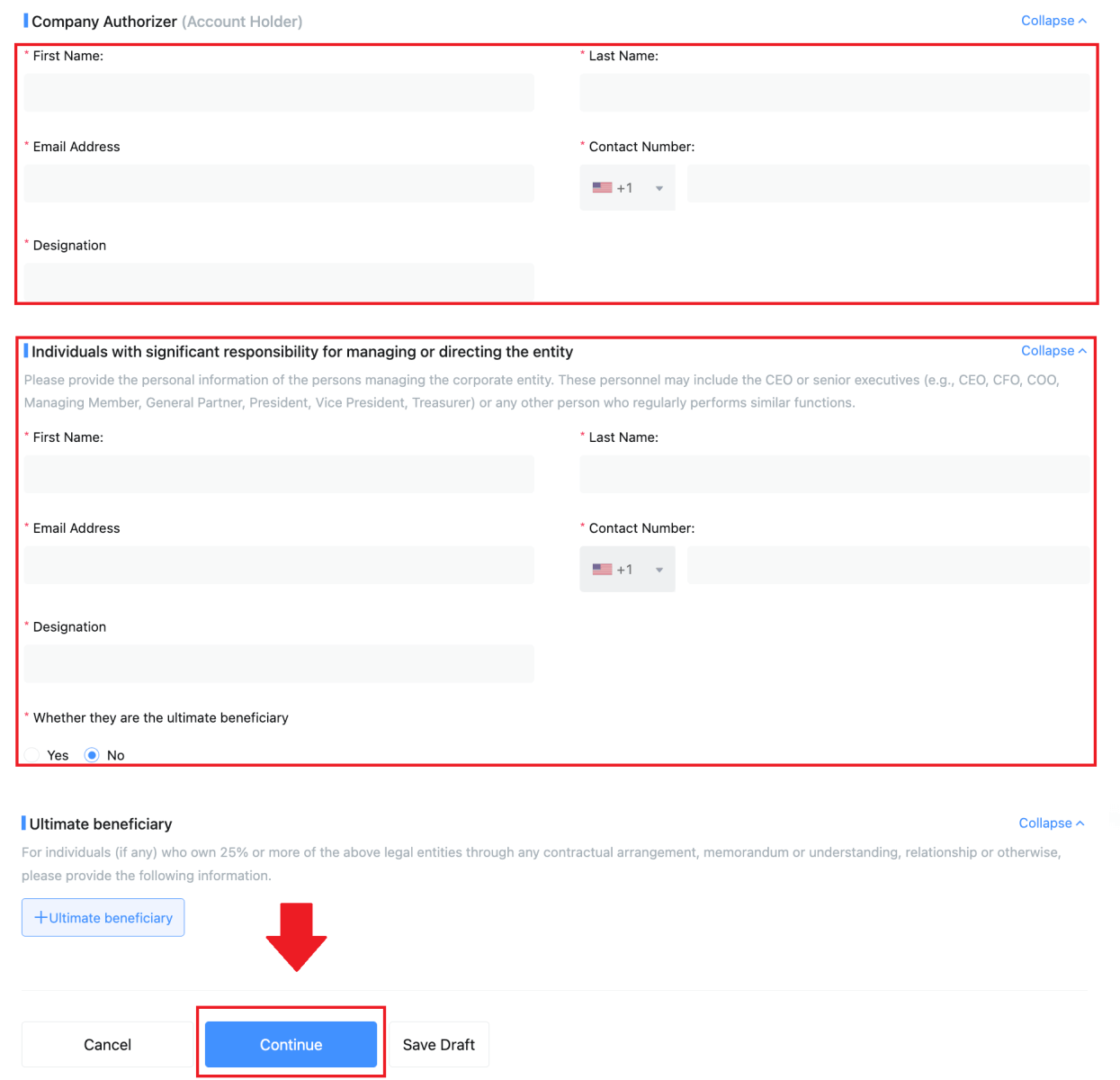 5. Procedi alla pagina “ Carica File ”, dove potrai inviare i documenti preparati in precedenza per il processo di verifica istituzionale. Carica i file necessari e rivedi attentamente la dichiarazione. Dopo aver confermato il tuo accordo selezionando la casella "Sono pienamente d'accordo con questa dichiarazione", fai clic su [Invia ] per completare il processo.
5. Procedi alla pagina “ Carica File ”, dove potrai inviare i documenti preparati in precedenza per il processo di verifica istituzionale. Carica i file necessari e rivedi attentamente la dichiarazione. Dopo aver confermato il tuo accordo selezionando la casella "Sono pienamente d'accordo con questa dichiarazione", fai clic su [Invia ] per completare il processo. 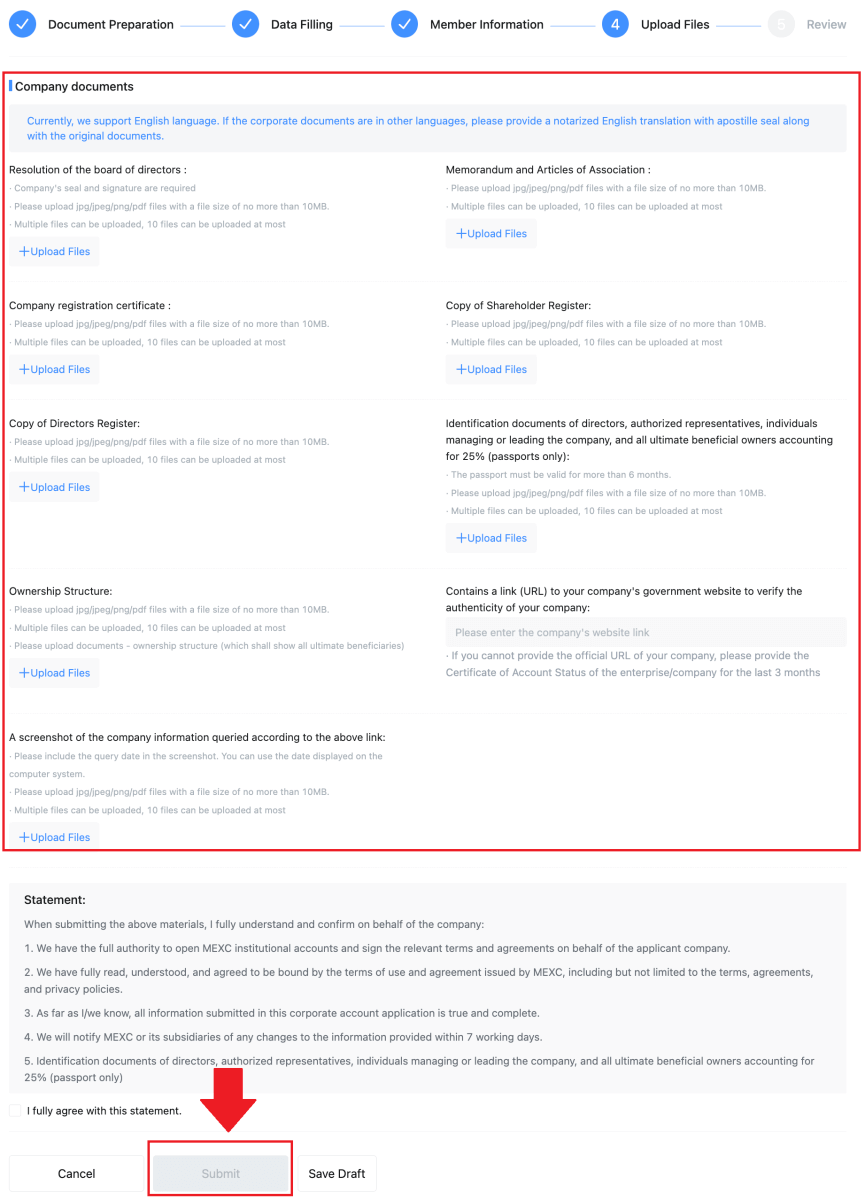
6. Successivamente, la tua domanda sarà inviata con successo. Si prega di attendere pazientemente la nostra revisione.
Depositare
Cos'è un tag o un meme e perché devo inserirlo quando deposito criptovalute?
Un tag o promemoria è un identificatore univoco assegnato a ciascun conto per identificare un deposito e accreditare il conto appropriato. Quando si depositano determinate criptovalute, come BNB, XEM, XLM, XRP, KAVA, ATOM, BAND, EOS, ecc., è necessario inserire il rispettivo tag o promemoria affinché venga accreditato con successo.Come controllare la cronologia delle transazioni?
1. Accedi al tuo account MEXC, fai clic su [Portafogli] e seleziona [Cronologia transazioni] .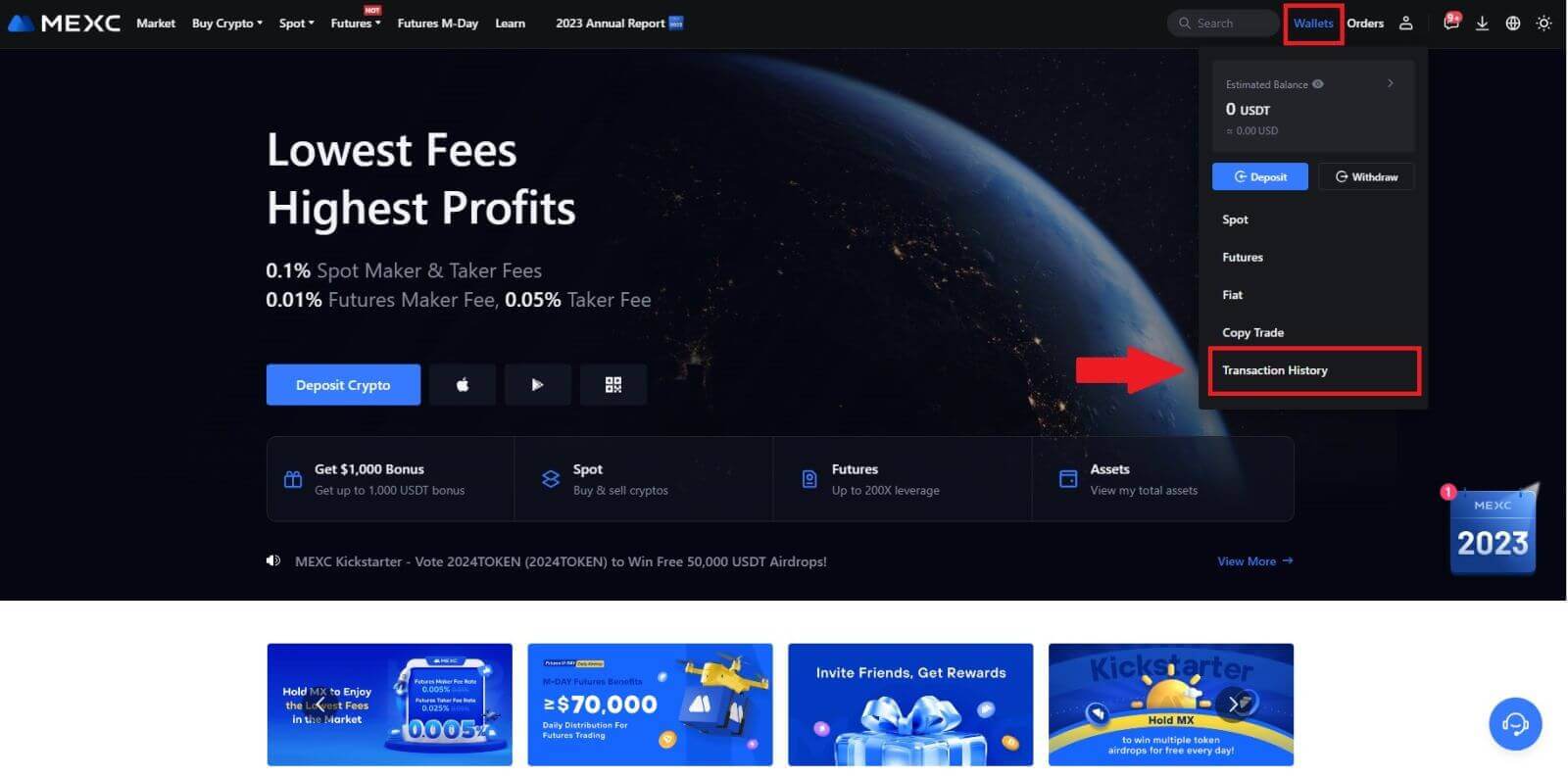
2. Puoi controllare lo stato del tuo deposito o prelievo da qui.
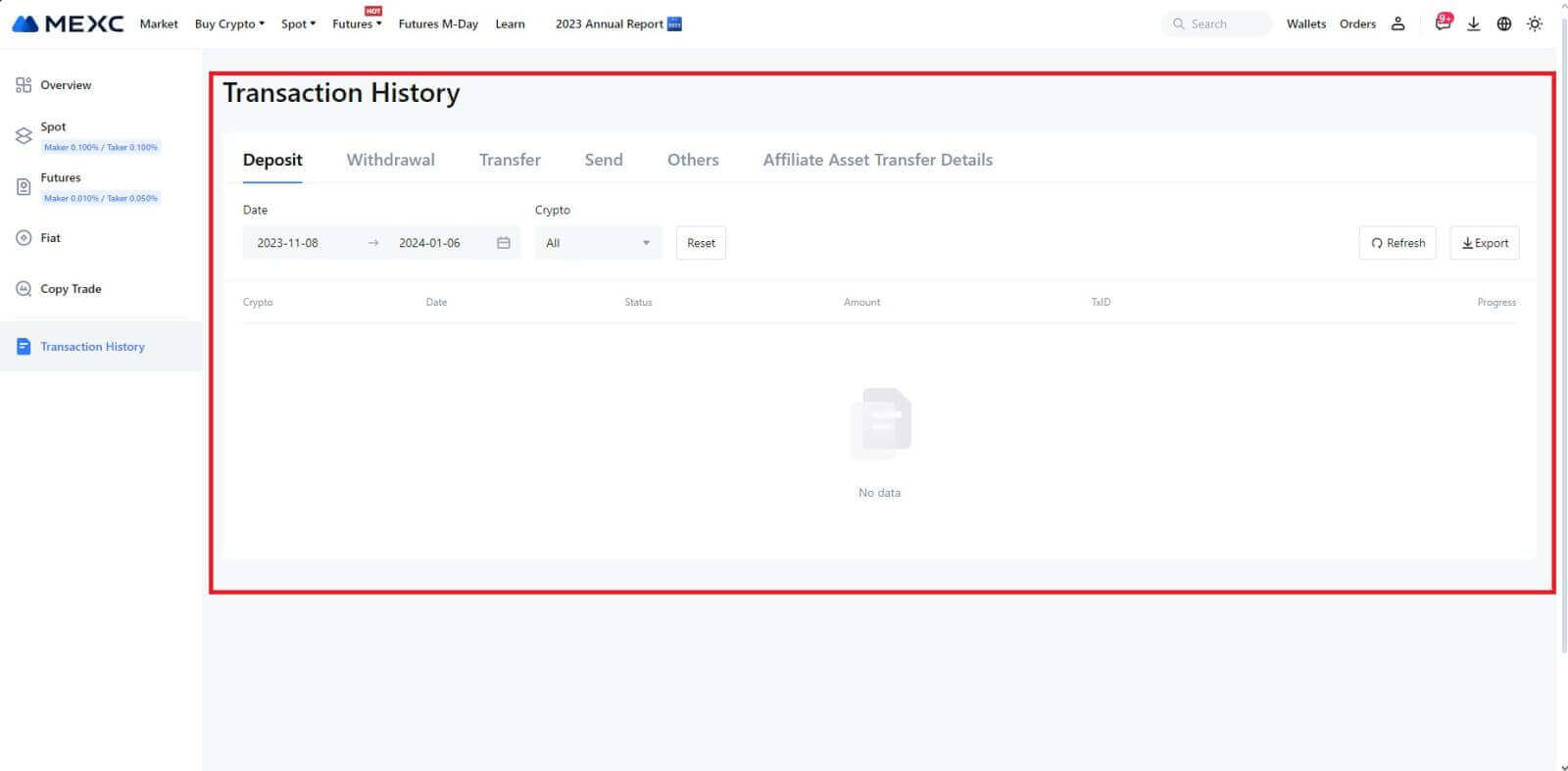
Motivi dei depositi non accreditati
1. Numero insufficiente di conferme di blocco per un deposito normale
In circostanze normali, ogni criptovaluta richiede un certo numero di conferme di blocco prima che l'importo del trasferimento possa essere depositato sul tuo conto MEXC. Per verificare il numero richiesto di conferme di blocco, vai alla pagina di deposito della criptovaluta corrispondente.
Assicurati che la criptovaluta che intendi depositare sulla piattaforma MEXC corrisponda alle criptovalute supportate. Verifica il nome completo della criptovaluta o il suo indirizzo contrattuale per evitare eventuali discrepanze. Se vengono rilevate incongruenze, il deposito potrebbe non essere accreditato sul tuo conto. In questi casi, invia una richiesta di recupero deposito errata per ricevere assistenza da parte del team tecnico nell'elaborazione della restituzione.
3. Deposito tramite un metodo di contratto intelligente non supportatoAl momento, alcune criptovalute non possono essere depositate sulla piattaforma MEXC utilizzando il metodo di contratto intelligente. I depositi effettuati tramite contratti intelligenti non si rifletteranno nel tuo account MEXC. Poiché alcuni trasferimenti di contratti intelligenti richiedono un'elaborazione manuale, contatta immediatamente il servizio clienti online per inviare la tua richiesta di assistenza.
4. Depositare su un indirizzo crittografico errato o selezionare la rete di deposito sbagliata
Assicurati di aver inserito correttamente l'indirizzo di deposito e selezionato la rete di deposito corretta prima di avviare il deposito. In caso contrario, il patrimonio potrebbe non essere accreditato. In tale scenario, invia una [Richiesta di recupero deposito errata] al team tecnico per facilitare l'elaborazione della restituzione.
Commercio
Che cos'è un ordine stop-limit?
Un ordine stop-limit è un tipo specifico di ordine limite utilizzato nella negoziazione di attività finanziarie. Implica l’impostazione sia di un prezzo stop che di un prezzo limite. Una volta raggiunto il prezzo stop, l'ordine viene attivato e sul mercato viene immesso un ordine limite. Successivamente, quando il mercato raggiunge il prezzo limite specificato, l'ordine viene eseguito.
Ecco come funziona:
- Prezzo Stop: questo è il prezzo al quale viene attivato l'ordine stop-limit. Quando il prezzo dell'asset raggiunge il prezzo stop, l'ordine diventa attivo e l'ordine limite viene aggiunto al book degli ordini.
- Prezzo limite: il prezzo limite è il prezzo designato o potenzialmente migliore al quale si intende eseguire l'ordine stop-limit.
È consigliabile impostare il prezzo stop leggermente superiore al prezzo limite per gli ordini di vendita. Questa differenza di prezzo fornisce un margine di sicurezza tra l'attivazione dell'ordine e la sua evasione. Al contrario, per gli ordini di acquisto, impostare il prezzo stop leggermente inferiore al prezzo limite aiuta a ridurre al minimo il rischio che l’ordine non venga eseguito.
È importante notare che una volta che il prezzo di mercato raggiunge il prezzo limite, l'ordine viene eseguito come ordine limite. Stabilire i prezzi stop e limit in modo appropriato è fondamentale; se il limite di stop loss è troppo alto o il limite di take profit è troppo basso, l'ordine potrebbe non essere eseguito perché il prezzo di mercato potrebbe non raggiungere il limite specificato.
Come creare un ordine stop-limit
Come funziona un ordine stop-limit?
Il prezzo attuale è 2.400 (A). Puoi impostare il prezzo stop al di sopra del prezzo corrente, ad esempio 3.000 (B), o al di sotto del prezzo corrente, ad esempio 1.500 (C). Una volta che il prezzo sale a 3.000 (B) o scende a 1.500 (C), verrà attivato l'ordine stop-limit e l'ordine limite verrà automaticamente inserito nel book degli ordini.
Nota
Il prezzo limite può essere impostato al di sopra o al di sotto del prezzo stop sia per gli ordini di acquisto che per quelli di vendita. Ad esempio, il prezzo stop B può essere inserito insieme a un prezzo limite inferiore B1 o a un prezzo limite superiore B2.
Un ordine limite non è valido prima che venga attivato il prezzo stop, anche quando il prezzo limite viene raggiunto prima del prezzo stop.
Quando viene raggiunto il prezzo stop, indica solo che un ordine limite è attivato e verrà inviato al book degli ordini, anziché che l'ordine limite viene eseguito immediatamente. L'ordine limite verrà eseguito secondo le proprie regole.
Come effettuare un ordine stop-limit su MEXC?
1. Accedi al tuo account MEXC, fai clic su e seleziona [Spot].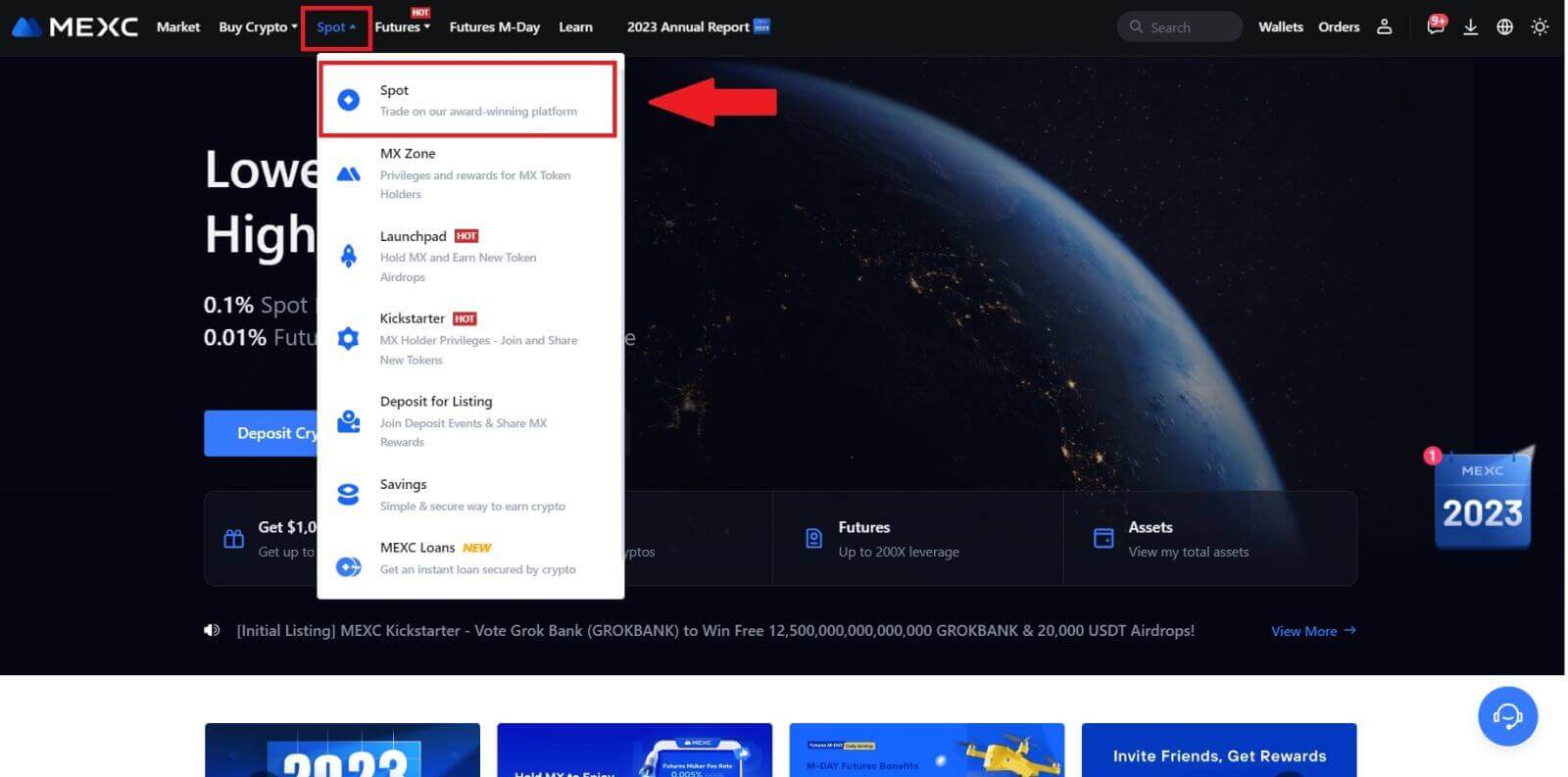
2. Selezionare [Stop-limit], qui prendiamo MX come esempio.
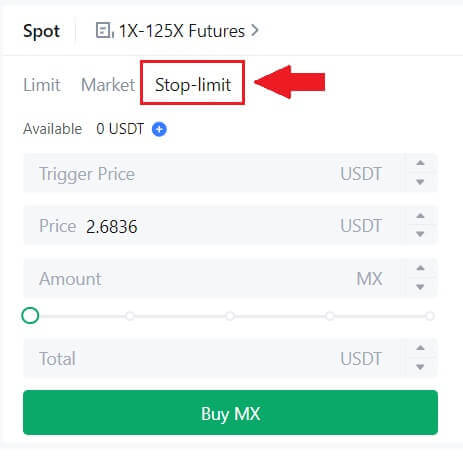
3. Inserisci il prezzo limite, il prezzo limite e la quantità di criptovalute che desideri acquistare. Fare clic su [Acquista MX] per confermare i dettagli della transazione.
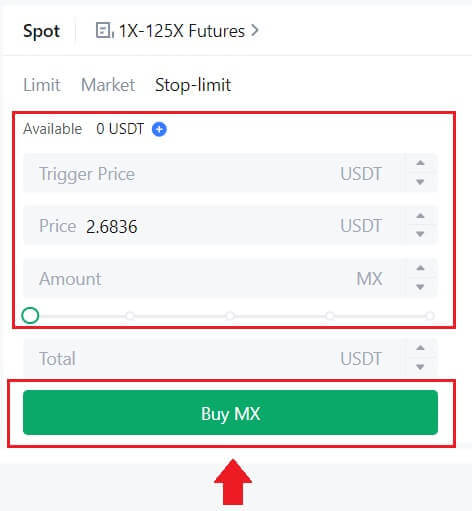
Come visualizzare i miei ordini stop-limit?
Una volta inviati gli ordini, puoi scorrere fino in fondo, visualizzare e modificare i tuoi ordini stop-limit in [ Ordini aperti ].
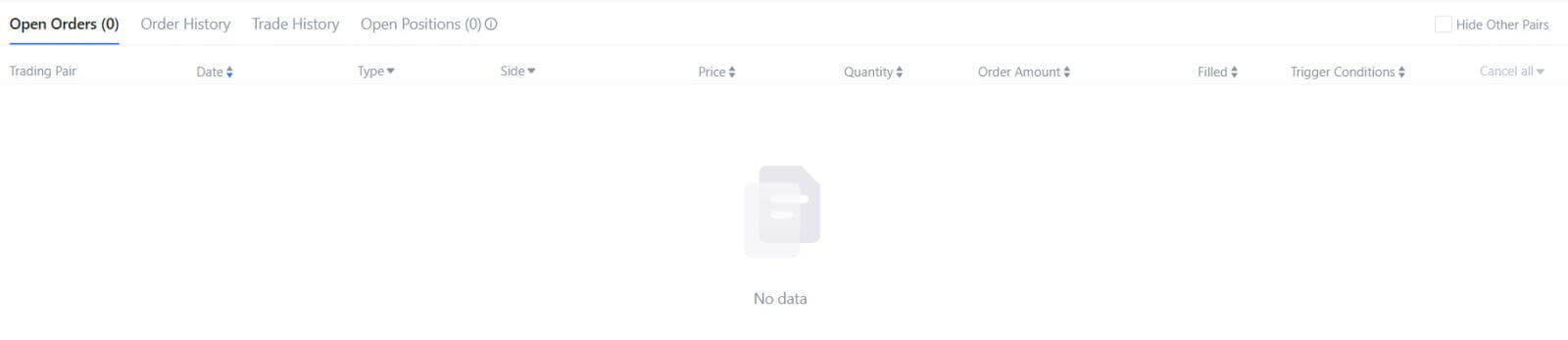
Per visualizzare gli ordini eseguiti o annullati, vai alla scheda [ Cronologia ordini ].
Cos'è l'ordine limite
Un ordine limite è un'istruzione di acquisto o vendita di un asset a un prezzo limite specificato, che non viene eseguita immediatamente come un ordine di mercato. L'ordine limite viene invece attivato solo se il prezzo di mercato raggiunge il prezzo limite indicato o lo supera favorevolmente. Ciò consente ai trader di puntare a prezzi di acquisto o di vendita specifici diversi dal tasso di mercato prevalente.
Ad esempio:
Se imposti un ordine con limite di acquisto per 1 BTC a $ 60.000 mentre il prezzo di mercato attuale è $ 50.000, il tuo ordine verrà prontamente eseguito al tasso di mercato prevalente di $ 50.000. Questo perché rappresenta un prezzo più favorevole rispetto al limite specificato di $ 60.000.
Allo stesso modo, se effettui un ordine con limite di vendita per 1 BTC a $ 40.000 quando il prezzo di mercato corrente è $ 50.000, il tuo ordine verrà immediatamente eseguito a $ 50.000, poiché è un prezzo più vantaggioso rispetto al limite designato di $ 40.000.
In sintesi, gli ordini limite forniscono ai trader un modo strategico per controllare il prezzo al quale acquistano o vendono un asset, garantendo l'esecuzione al limite specificato o a un prezzo migliore sul mercato.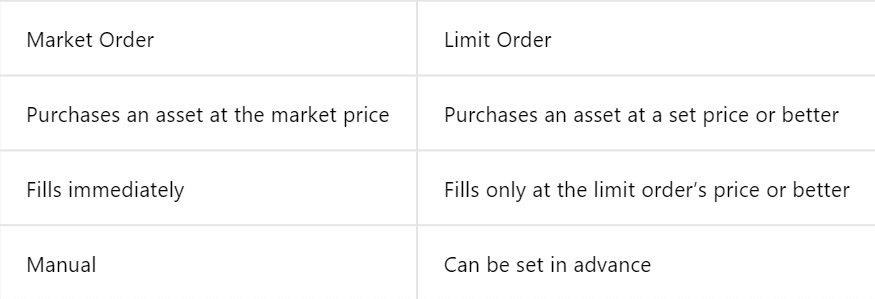
Cos'è l'ordine di mercato
Un ordine di mercato è un tipo di ordine di negoziazione che viene eseguito tempestivamente al prezzo di mercato corrente. Quando effettui un ordine di mercato, questo viene eseguito il più rapidamente possibile. Questo tipo di ordine può essere utilizzato sia per l'acquisto che per la vendita di attività finanziarie.
Quando effettui un ordine di mercato, hai la possibilità di specificare la quantità dell'asset che desideri acquistare o vendere, indicata come [Importo], o l'importo totale dei fondi che desideri spendere o ricevere dalla transazione, indicato come [ Totale] .
Ad esempio, se intendi acquistare una quantità specifica di MX, puoi inserire direttamente l'importo. Al contrario, se miri ad acquisire un certo importo di MX con una somma di fondi specificata, come 10.000 USDT, puoi utilizzare l' opzione [Totale] per effettuare l'ordine di acquisto. Questa flessibilità consente ai trader di eseguire transazioni in base a una quantità predeterminata o a un valore monetario desiderato.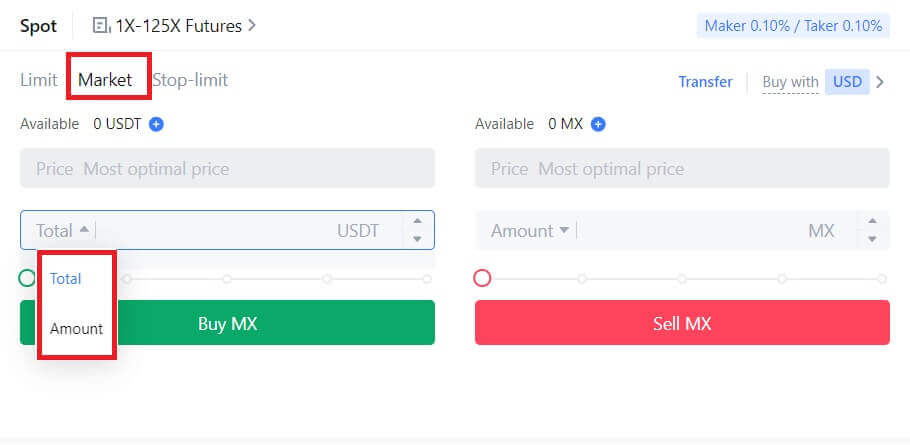
Che cos'è l'ordine Uno-annulla-l'altro (OCO).
Un ordine limite e un ordine TP/SL vengono combinati in un unico ordine OCO per il posizionamento, noto come ordine OCO (One-Cancels-the-Other). L'altro ordine viene automaticamente annullato se l'ordine limite viene eseguito o parzialmente eseguito, oppure se viene attivato l'ordine TP/SL. Quando un ordine viene annullato manualmente, contemporaneamente viene annullato anche l'altro ordine.
Gli ordini OCO possono aiutare a ottenere prezzi di esecuzione migliori quando l'acquisto/vendita è assicurato. Questo approccio di trading può essere utilizzato dagli investitori che desiderano impostare un ordine limite e un ordine TP/SL contemporaneamente durante il trading spot.
Gli ordini OCO sono attualmente supportati solo per alcuni token, in particolare Bitcoin. Utilizzeremo Bitcoin come esempio:
supponiamo che desideri acquistare Bitcoin quando il suo prezzo scende a $ 41.000 dagli attuali $ 43.400. Ma se il prezzo del Bitcoin continua a salire e pensi che continuerà a salire anche dopo aver superato i 45.000 dollari, preferiresti poterlo acquistare quando raggiunge i 45.500 dollari.
Nella sezione "Spot" del sito web di trading di BTC, fai clic su [ᐯ] accanto a "Stop-limit", quindi scegli [OCO]. Inserisci 41.000 nel campo "Limite", 45.000 nel campo "Prezzo di attivazione" e 45.500 nel campo "Prezzo" nella sezione di sinistra. Quindi, per effettuare l'ordine, inserisci il prezzo di acquisto nella sezione "Importo" e scegli [Acquista BTC] .
Come visualizzare la mia attività di trading spot
Puoi visualizzare le tue attività di trading spot dal pannello Ordini e Posizioni nella parte inferiore dell'interfaccia di trading. Passa semplicemente da una scheda all'altra per verificare lo stato degli ordini aperti e gli ordini eseguiti in precedenza.
1. Ordini aperti
Nella scheda [Ordini aperti] , puoi visualizzare i dettagli dei tuoi ordini aperti, tra cui:- Coppia di scambio.
- Data dell'ordine.
- Tipo di ordine.
- Lato.
- Prezzo dell'ordine.
- Quantità dell'ordine.
- Ammontare dell'ordine.
- Riempito %.
- Condizioni di attivazione.

Per visualizzare solo gli ordini aperti correnti, seleziona la casella [Nascondi altre coppie] .
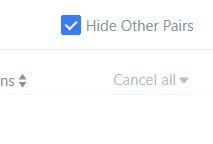
2. Cronologia degli ordini
La cronologia degli ordini mostra un record degli ordini eseguiti e non eseguiti in un determinato periodo. È possibile visualizzare i dettagli dell'ordine, tra cui:- Coppia di scambio.
- Data dell'ordine.
- Tipo di ordine.
- Lato.
- Prezzo medio di riempimento.
- Prezzo dell'ordine.
- Eseguito.
- Quantità dell'ordine.
- Ammontare dell'ordine.
- Importo totale.

3. Storia commerciale
La cronologia delle transazioni mostra un record degli ordini eseguiti in un determinato periodo. Puoi anche verificare le commissioni di transazione e il tuo ruolo (market maker o taker).Per visualizzare la cronologia degli scambi, utilizza i filtri per personalizzare le date.

Ritiro
Perché il mio prelievo non è arrivato?
Il trasferimento di fondi prevede i seguenti passaggi:
- Transazione di prelievo avviata da MEXC.
- Conferma della rete blockchain.
- Depositare sulla piattaforma corrispondente.
Normalmente, entro 30-60 minuti verrà generato un TxID (ID transazione), che indica che la nostra piattaforma ha completato con successo l'operazione di prelievo e che le transazioni sono in sospeso sulla blockchain.
Tuttavia, potrebbe volerci ancora del tempo prima che una determinata transazione venga confermata dalla blockchain e, successivamente, dalla piattaforma corrispondente.
A causa di una possibile congestione della rete, potrebbe verificarsi un ritardo significativo nell'elaborazione della transazione. Puoi utilizzare l'ID della transazione (TxID) per verificare lo stato del trasferimento con un blockchain explorer.
- Se blockchain explorer mostra che la transazione non è confermata, attendi il completamento del processo.
- Se il blockchain explorer mostra che la transazione è già confermata, significa che i tuoi fondi sono stati inviati con successo da MEXC e non siamo in grado di fornire ulteriore assistenza in merito. Dovrai contattare il proprietario o il team di supporto dell'indirizzo di destinazione e cercare ulteriore assistenza.
Linee guida importanti per i prelievi di criptovaluta sulla piattaforma MEXC
- Per le criptovalute che supportano più catene come USDT, assicurati di scegliere la rete corrispondente quando effettui richieste di prelievo.
- Se la criptovaluta di prelievo richiede un MEMO, assicurati di copiare il MEMO corretto dalla piattaforma ricevente e inserirlo in modo accurato. In caso contrario, il patrimonio potrebbe andare perduto dopo il ritiro.
- Dopo aver inserito l'indirizzo, se la pagina indica che l'indirizzo non è valido, controlla l'indirizzo o contatta il nostro servizio clienti online per ulteriore assistenza.
- Le commissioni di prelievo variano per ciascuna criptovaluta e possono essere visualizzate dopo aver selezionato la criptovaluta nella pagina di prelievo.
- Puoi vedere l'importo minimo di prelievo e le commissioni di prelievo per la criptovaluta corrispondente nella pagina di prelievo.
Come posso verificare lo stato della transazione sulla blockchain?
1. Accedi al tuo MEXC, fai clic su [Portafogli] e seleziona [Cronologia transazioni]. 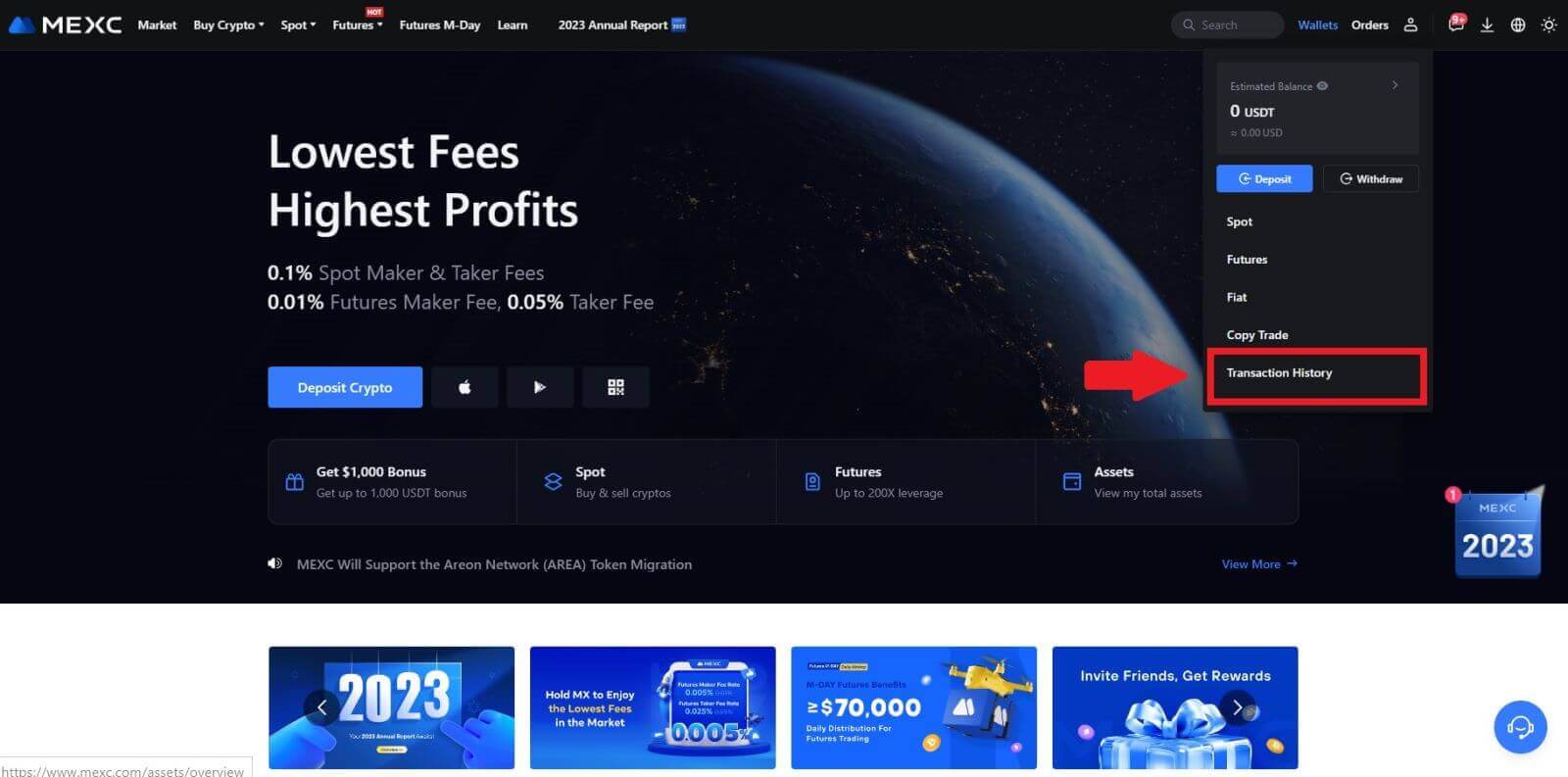
2. Clicca su [Prelievo] e qui potrai visualizzare lo stato della transazione.